
Nokia 6822 –puhelimen käyttöohje
9236665
2. painos
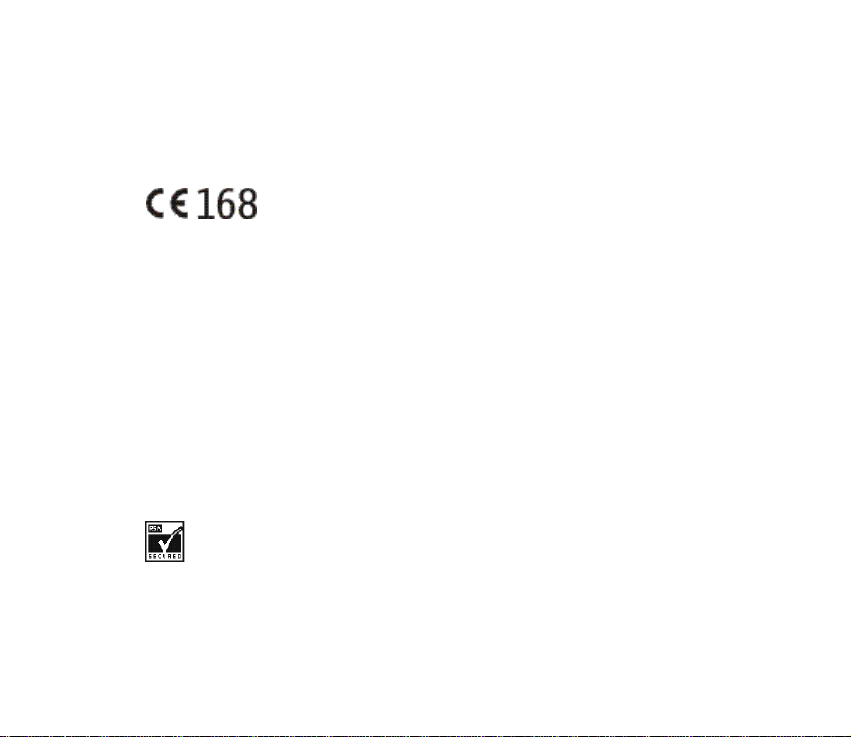
VAATIMUSTENMUKAISUUSILMOITUS
NOKIA Oyj ilmoittaa vastaavansa siitä, että tuote RM-69 noudattaa Euroopan neuvoston direktiivin
1999/5/EY määräyksiä.
Vaatimustenmukaisuusilmoituksesta on kopio WWW-osoitteessa
http://www.nokia.com/phones/declaration_of_conformity/.
Copyright ©2005 Nokia. Kaikki oikeudet pidätetään.
Tämän asiakirjan sisällön jäljentäminen, jakeleminen tai tallentaminen kokonaan tai osittain on kielletty
ilman Nokian myöntämää kirjallista lupaa.
Nokia, Nokia Connecting People, Nokia 6822, Pop-Port ja Nokian alkuperäisten lisälaitteiden logot ovat
Nokia Oyj:n tavaramerkkejä tai rekisteröityjä tavaramerkkejä. Muut tässä asiakirjassa mainitut yritysten
ja tuotteiden nimet voivat olla omistajiensa tavaramerkkejä tai kauppanimiä.
Nokia tune on Nokia Oyj:n äänimerkki.
Bluetooth is a registered trademark of Bluetooth SIG, Inc.
US Patent No 5818437 and other pending patents. T9 text input software Copyright ©1999-2005. Tegic
Communications, Inc. All rights reserved.
Includes RSA BSAFE cryptographic or security protocol software from
RSA Security.
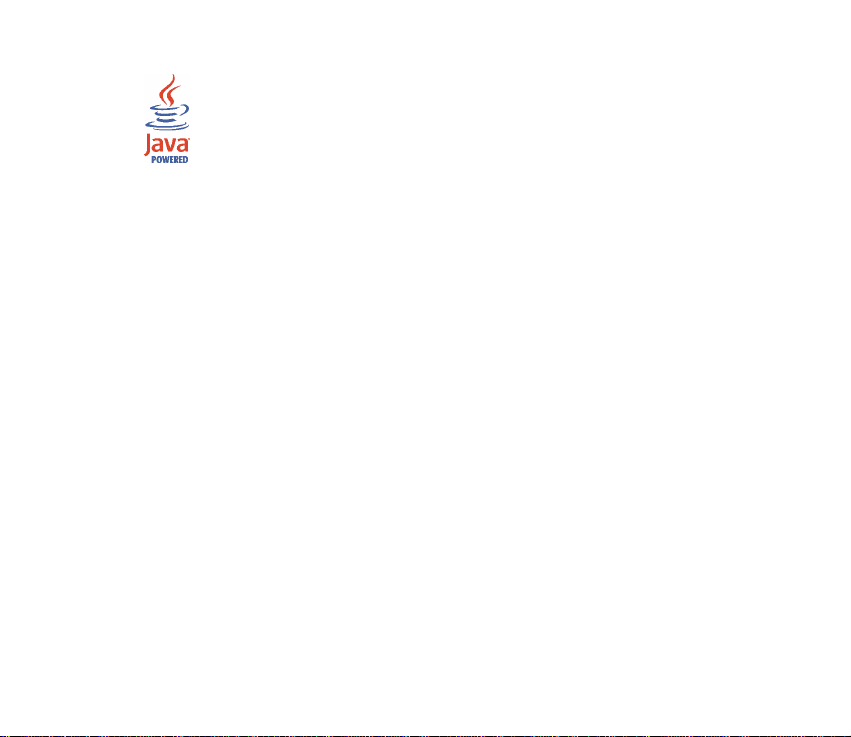
Java is a trademark of Sun Microsystems, Inc.
Tämän käyttöohjeen sisältämät tiedot koskevat Nokia 6822 –tuotetta. Nokia kehittää tuotteitaan
jatkuvasti ja pidättää siksi oikeuden tehdä muutoksia mihin tahansa tässä asiakirjassa mainittuun
tuotteeseen ilman ennakkoilmoitusta.
NOKIA EI VASTAA VÄLITTÖMISTÄ TAI VÄLILLISISTÄ VAHINGOISTA, MUKAAN LUKIEN TIETOJEN TAI
TULOJEN MENETYS. TÄMÄN ASIAKIRJAN SISÄLTÖ TARJOTAAN "SELLAISENAAN". SEN TARKKUUDESTA,
LUOTETTAVUUDESTA TAI SISÄLLÖSTÄ EI ANNETA MITÄÄN SUORAA TAI EPÄSUORAA TAKUUTA EIKÄ
NIMENOMAISESTI TAATA SEN MARKKINOITAVUUTTA TAI SOPIVUUTTA TIETTYYN TARKOITUKSEEN, ELLEI
PAKOTTAVALLA LAINSÄÄDÄNNÖLLÄ OLE TOISIN MÄÄRÄTTY. NOKIA VARAA ITSELLEEN OIKEUDEN
MUUTTAA TÄTÄ ASIAKIRJAA TAI POISTAA SEN JAKELUSTA MILLOIN TAHANSA ILMAN ERILLISTÄ
ILMOITUSTA.
VIENTISÄÄNNÖSTELY
Tämä laite saattaa sisältää hyödykkeitä, tekniikkaa tai ohjelmia, joihin sovelletaan Yhdysvaltojen ja
muiden maiden vientilakeja ja -määräyksiä. Poikkeaminen laista on kielletty.
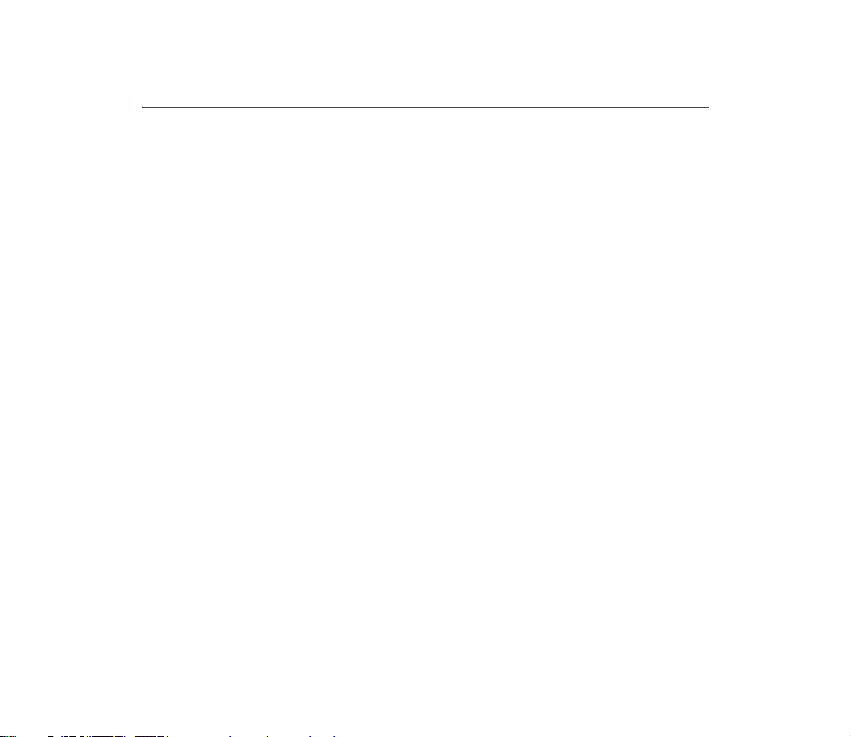
Pikaohje
■ Toimi näin
Näppäimen painaminen
Paina näppäintä lyhyesti ja vapauta se.
Näppäimen pitäminen alhaalla
Paina näppäintä, pidä sitä alhaalla 2 - 3 sekuntia ja vapauta se.
Puhelun soittaminen
Näppäile puhelinnumero ja paina soittonäppäintä.
Puheluun vastaaminen
Paina soittonäppäintä tai valitse Valinnat > Vastaa.
Puheluun vastaaminen toisen puhelun aikana
Paina soittonäppäintä.
Puhelun lopettaminen
Paina lopetusnäppäintä tai valitse Valinnat > Lopeta puhelu.
Puhelun hylkääminen
Siirrä puhelu vastaajaan painamalla lopetusnäppäintä.
Puhelun mykistäminen
Valitse puhelun aikana Valinnat > Mykistä.
4Copyright © 2005 Nokia. All rights reserved.
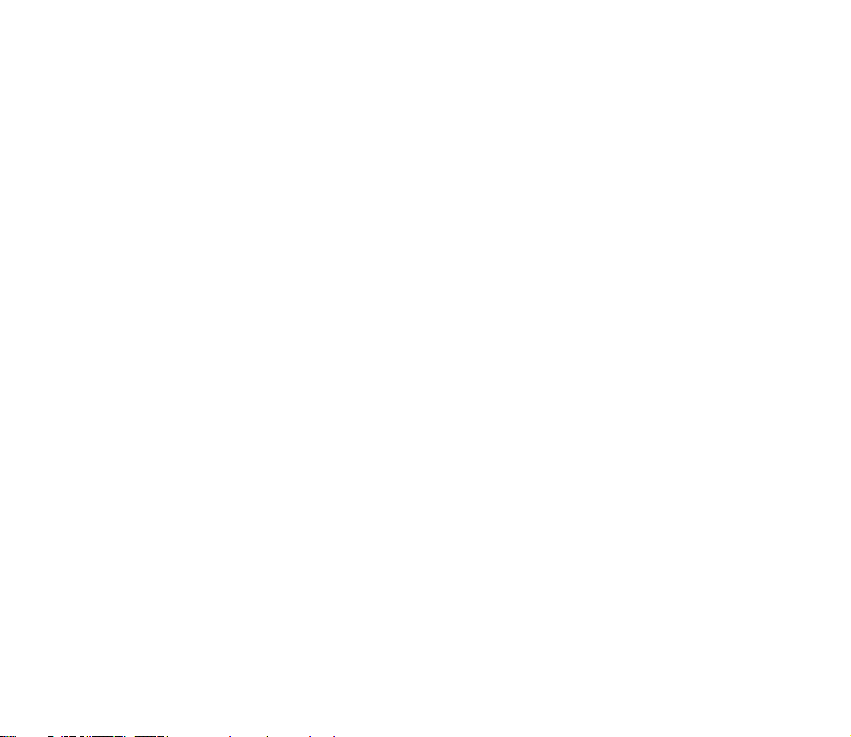
Numeron valitseminen uudelleen
Paina soittonäppäintä kaksi kertaa.
Puhelun äänenvoimakkuuden säätäminen
Siirrä viisisuuntaista ohjainta vasemmalle tai oikealle puhelun aikana.
Puhelunaikaisten toimintojen käyttäminen
Valitse puhelun aikana Valinnat.
Nimen ja numeron tallentaminen
Näppäile numero. Valitse Tallenna. Näppäile nimi. Valitse OK.
Pikavalintojen käyttäminen
Pidä haluamaasi näppäintä (2 – 8) alhaalla. Näppäin pitää määrittää numerolle
puhelinluettelossa.
Nimen etsiminen
Valitse Nimet > Etsi.
Ääniviestien kuunteleminen
Pidä 1-näppäintä alhaalla (lisätietoja saat palveluntarjoajalta).
Tekstiviestien kirjoittaminen
Valitse Valikko > Viestit > Tekstiviestit > Uusi viesti tai siirrä viisisuuntaista
ohjainta vasemmalle. Kirjoita viesti.
5Copyright © 2005 Nokia. All rights reserved.
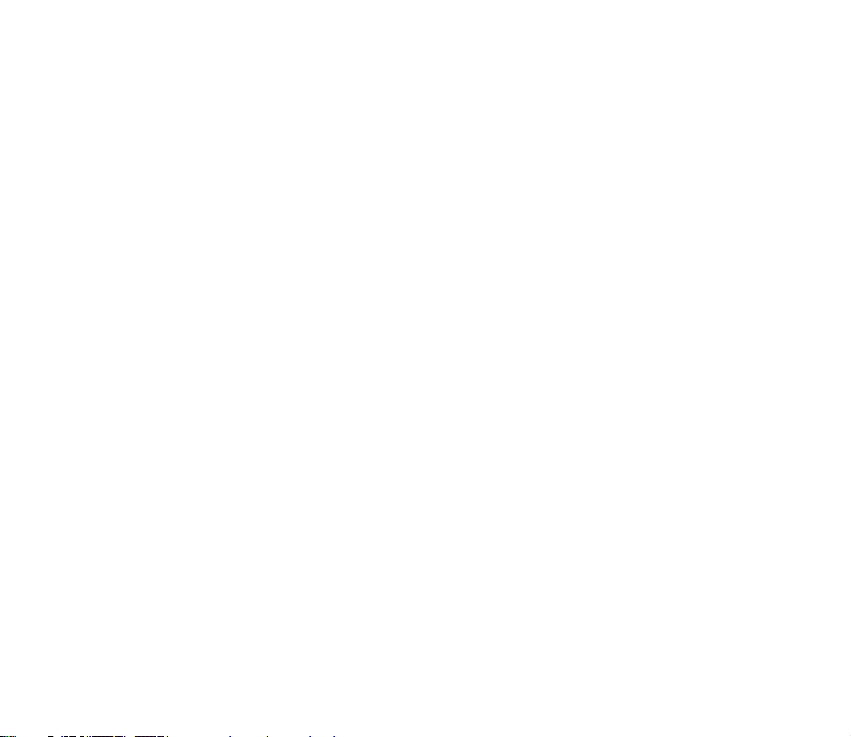
Tekstiviestien lähettäminen
Valitse viestinkirjoitusnäytössä Lähetä. Näppäile vastaanottajan
puhelinnumero tai etsi se puhelinluettelosta ja valitse sitten OK. Viestipalvelu
riippuu palveluntarjoajasta.
Uuden viestin lukeminen
Jos näyttöön tulee viestiä vastaanotettu, valitse Näytä ja valitse viesti, jonka
haluat lukea.
Viestiin vastaaminen
Valitse Vastaa. Kirjoita vastaus. Valitse Lähetä.
6Copyright © 2005 Nokia. All rights reserved.
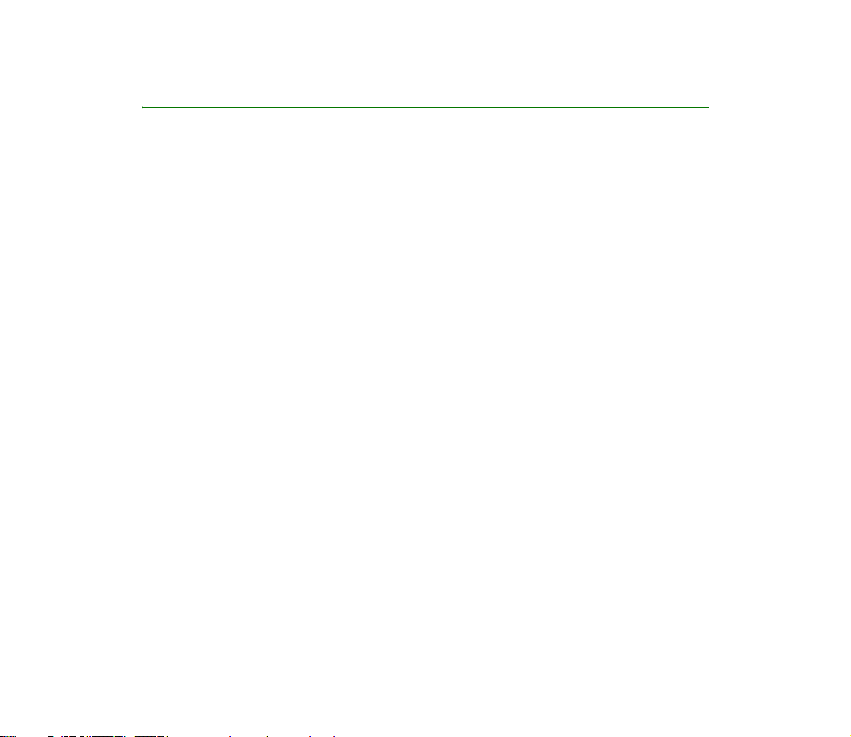
Sisältö
Turvallisuutesi vuoksi ............................................................................................................. 9
1. Puhelimen esittely............................................................................................................ 15
2. SIM-kortti ja akku ............................................................................................................ 17
3. Tietoa puhelimesta........................................................................................................... 21
4. Perustoiminnot.................................................................................................................. 32
5. Puhelimen valikko............................................................................................................. 35
6. Puhelimen suojaustoiminnot......................................................................................... 37
7. Tekstin kirjoittaminen...................................................................................................... 40
8. Viestit................................................................................................................................... 46
9. Pikaviestit (chat)............................................................................................................... 63
10.Puhelutiedot...................................................................................................................... 70
11.Nimet .................................................................................................................................. 71
12.Asetukset ........................................................................................................................... 83
13.Galleria............................................................................................................................... 93
14.Kamera................................................................................................................................ 94
7Copyright © 2005 Nokia. All rights reserved.
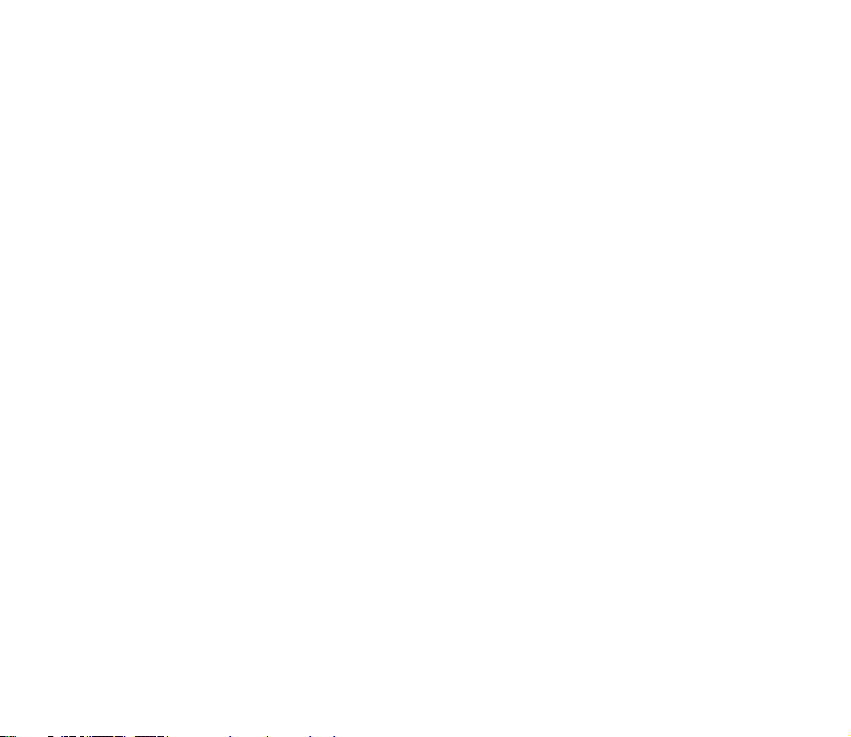
15.Ajanhallinta....................................................................................................................... 96
16.Sovellukset ..................................................................................................................... 104
17.Web .................................................................................................................................. 110
18.Yhteydet.......................................................................................................................... 122
19.Tietokoneyhteydet........................................................................................................ 130
20.Tärkeitä tietoja.............................................................................................................. 132
8Copyright © 2005 Nokia. All rights reserved.
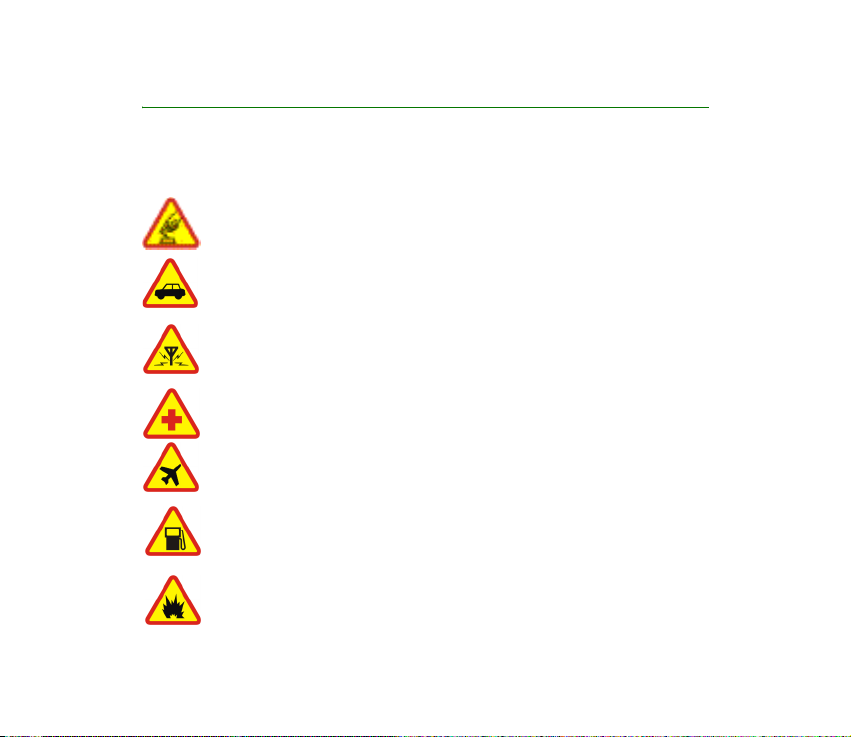
Turvallisuutesi vuoksi
Lue nämä ohjeet. Ohjeiden vastainen käyttö saattaa olla vaarallista tai lainvastaista. Lue
koko opas saadaksesi lisätietoja.
KYTKE VIRTA TURVALLISESTI
Älä kytke puhelimeen virtaa silloin, kun matkapuhelimen käyttö on kielletty tai
se voi aiheuttaa häiriöitä tai vaaratilanteen.
LIIKENNETURVALLISUUS
Noudata kaikkia paikallisia lakeja. Pidä kädet aina vapaina, jotta voit hallita
ajoneuvoa sitä ajaessasi. Aseta ajaessasi ajoturvallisuus etusijalle.
HÄIRIÖT
Kaikki matkapuhelimet ovat alttiita häiriöille, jotka voivat vaikuttaa puhelinten
toimintaan.
SULJE LAITE SAIRAALASSA
Noudata kaikkia rajoituksia. Sulje puhelin lääketieteellisten laitteiden lähellä.
SULJE LAITE ILMA-ALUKSISSA
Noudata kaikkia rajoituksia. Langattomat laitteet voivat häiritä ilma-aluksen
järjestelmien toimintaa.
SULJE LAITE TANKATESSASI
Älä käytä puhelinta huoltoasemalla. Älä käytä sitä polttoaineen tai kemikaalien
läheisyydessä.
SULJE LAITE RÄJÄYTYSTYÖMAAN LÄHELLÄ
Noudata kaikkia rajoituksia. Älä käytä puhelinta räjäytystyömaan lähellä.
9Copyright © 2005 Nokia. All rights reserved.
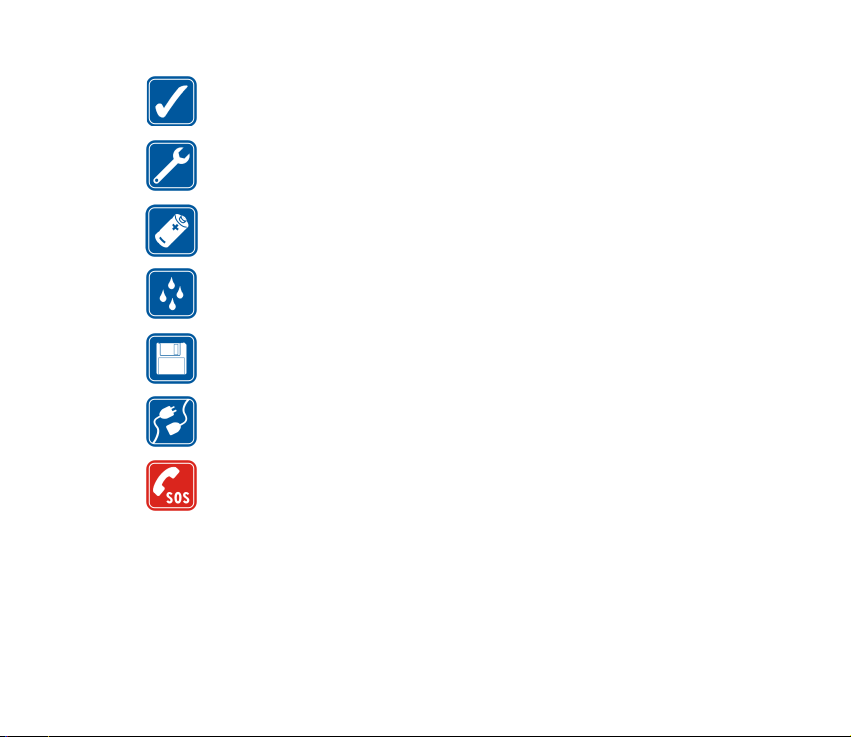
KÄYTÄ JÄRKEVÄSTI
Käytä laitetta vain normaaliasennossa laitteen käyttöohjeiden mukaisesti. Älä
koske antenniin tarpeettomasti.
VALTUUTETTU HUOLTO
Vain valtuutettu huoltoliike saa asentaa tai korjata tuotteen.
LISÄLAITTEET JA AKUT
Käytä vain hyväksyttyjä lisälaitteita ja akkuja. Älä yhdistä yhteensopimattomia
tuotteita toisiinsa.
VEDENKESTÄVYYS
Puhelimesi ei ole vedenkestävä. Pidä se kuivana.
VARMUUSKOPIOT
Muista tehdä varmuuskopiot tai pitää kirjaa kaikista puhelimeen tallennetuista
tärkeistä tiedoista.
YHDISTÄMINEN MUIHIN LAITTEISIIN
Kun yhdistät tuotteen johonkin toiseen laitteeseen, lue tarkat turvaohjeet
laitteen käyttöohjeesta. Älä yhdistä yhteensopimattomia tuotteita toisiinsa.
HÄTÄPUHELUT
Varmista, että puhelimessa on virta ja että se on verkon kuuluvuusalueella. Paina
lopetusnäppäintä niin monta kertaa kuin tarvitaan näytön tyhjentämiseen ja
aloitusnäyttöön palaamiseen. Näppäile hätänumero ja paina soittonäppäintä.
Ilmoita olinpaikkasi.
Älä katkaise puhelua, ennen kuin saat luvan siihen.
10Copyright © 2005 Nokia. All rights reserved.
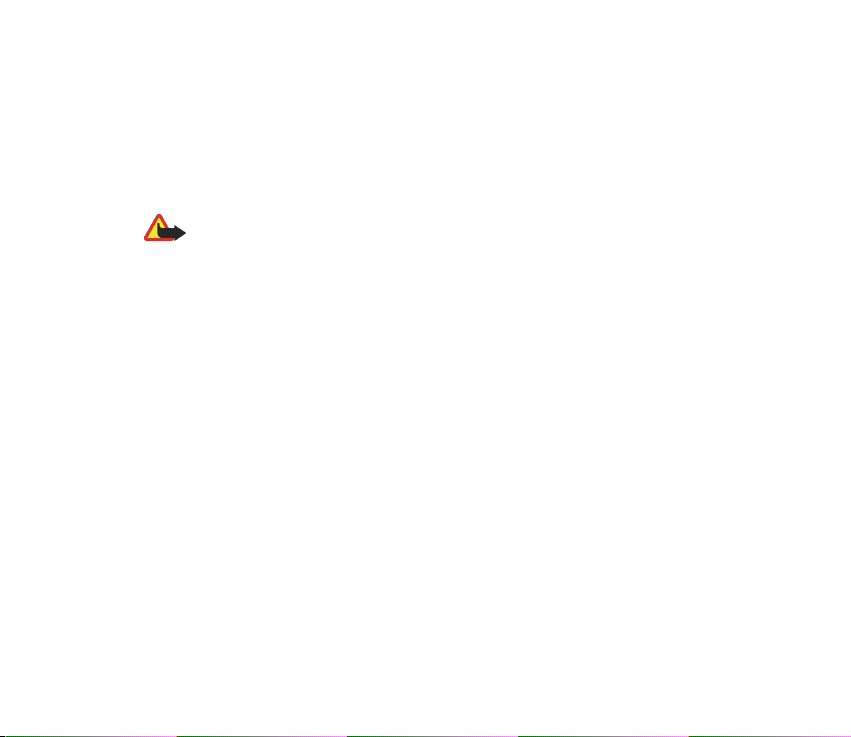
■ Tietoa laitteesta
Tässä ohjeessa kuvattu langaton laite on hyväksytty käytettäväksi EGSM 900-, GSM 1800ja GSM 1900 -verkossa. Tarkista laitteesi malli kohdasta ”Puhelinta koskevat tiedot”
sivulla 14. Lisätietoja verkoista saat palveluntarjoajaltasi.
Kun käytät tämän laitteen toimintoja, noudata paikallisia lakeja ja kunnioita muiden
yksityisyyttä ja muita oikeuksia.
Varoitus: Laitteen on oltava päällä, jotta sen toimintoja (herätyskelloa lukuun
ottamatta) voidaan käyttää. Älä kytke laitteeseen virtaa silloin, kun langattoman
laitteen käyttö voi aiheuttaa häiriöitä tai vaaratilanteen.
■ Verkkopalvelut
Laitteen käyttö edellyttää palvelun tilaamista langattomien palvelujen tarjoajalta. Monet
laitteen ominaisuuksista määräytyvät matkapuhelinverkon ominaisuuksien mukaan. Nämä
verkkopalvelut eivät välttämättä ole käytettävissä kaikissa verkoissa, tai niiden käytöstä on
mahdollisesti sovittava erikseen palveluntarjoajan kanssa. Tarvittaessa palveluntarjoaja
antaa lisäohjeita niiden käytöstä ja selittää niihin liittyvät maksut. Joissakin verkoissa voi
olla rajoituksia, jotka vaikuttavat verkkopalvelujen käyttöön. Jotkin verkot eivät esimerkiksi
välttämättä tue kaikkia kielikohtaisia merkkejä ja palveluja.
Palveluntarjoaja on voinut pyytää, että jotkin laitteesi toiminnot poistetaan käytöstä tai
että niitä ei aktivoida. Tällöin ne eivät näy laitteen valikossa. Lisätietoja saat
palveluntarjoajaltasi.
Tämä langaton laite on GPRS-palvelua tukeva 3GPP GSM Release 99 -päätelaite, joka on
suunniteltu tukemaan Release 4 -standardin mukaisia GPRS-verkkoja. Joissakin Release 97 standardin mukaisissa GPRS-verkoissa voi kuitenkin esiintyä yhteensopivuusongelmia.
Lisätietoja saat palveluntarjoajaltasi.
11Copyright © 2005 Nokia. All rights reserved.
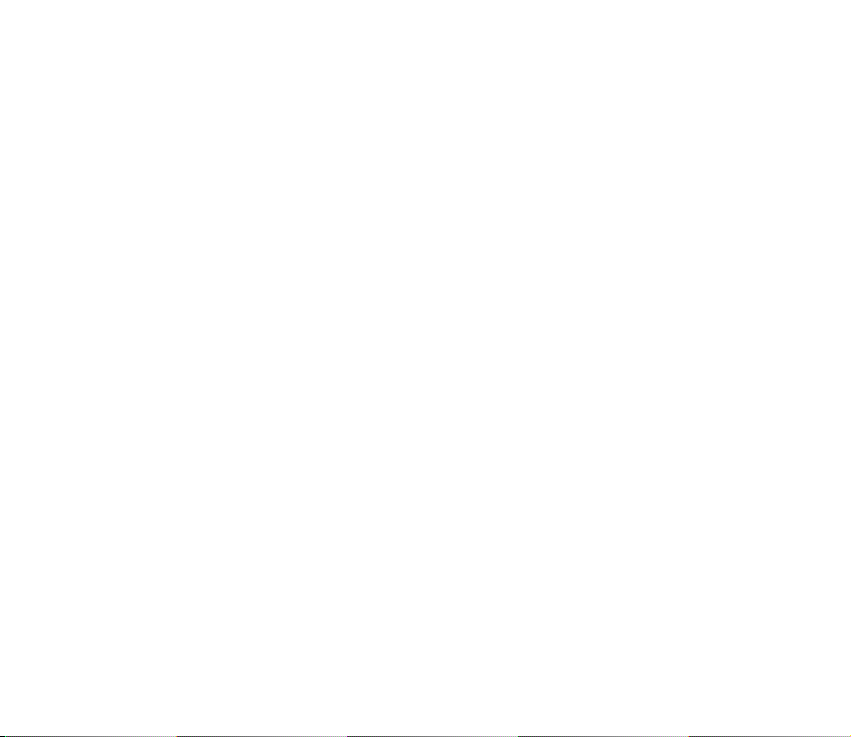
Tämä laite tukee TCP/IP-yhteyskäytännön alaisuudessa toimivia WAP 2.0 -määrittelyjä
(HTTP ja SSL). Jotkin laitteen toiminnot edellyttävät, että verkko tukee näitä tekniikoita.
■ Jaettu muisti
Laitteessa on kolme erilaista muistia. Nimet, tekstiviestit, SMS-sähköpostiviestit,
äänitunnisteet, kalenteri ja merkinnät saattavat käyttää ensimmäistä muistia. Toista jaettua
muistia käyttävät multimediaviestit, Galleria-valikkoon tallennetut tiedostot ja
kokoonpanoasetukset. Kolmatta jaettua muistia käyttävät sähköpostisovellus sekä Javapelit ja –sovellukset. Näitä toimintoja käytettäessä muistia voi olla vähemmän muita samaa
muistia käyttäviä toimintoja varten. Esimerkiksi monen tiedoston tallentaminen Galleriavalikkoon voi viedä koko toisen muistin. Laitteen näyttöön voi tulla täydestä muistista
kertova ilmoitus, kun yrität käyttää jaettua muistia käyttävää toimintoa. Poista tällöin osa
kyseiseen muistiin tallennetuista tiedoista, ennen kuin jatkat.
12Copyright © 2005 Nokia. All rights reserved.
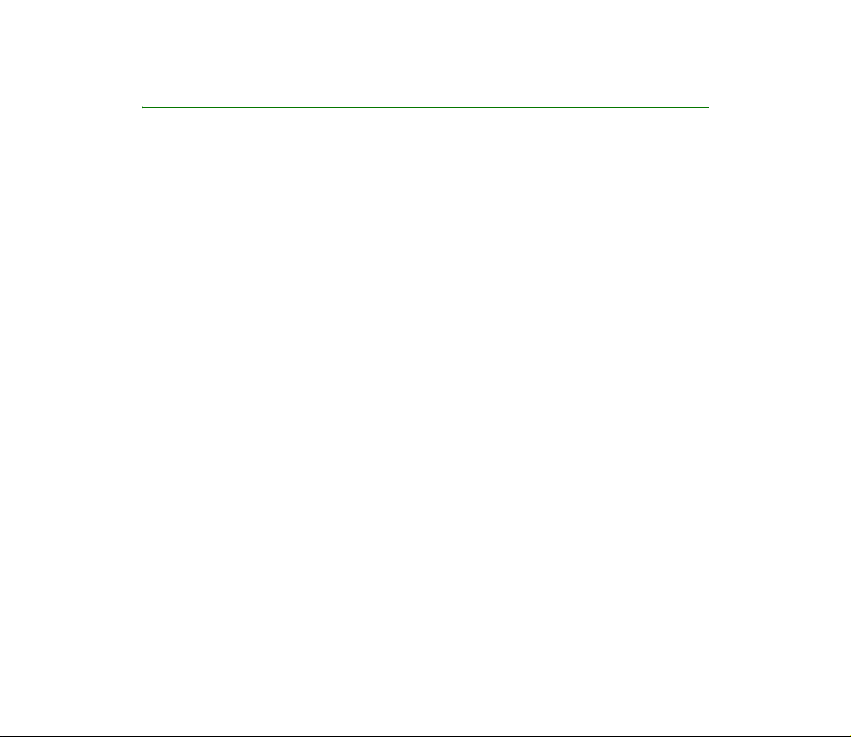
Tervetuloa
Onnittelut Nokia 6822 –mobiililaitteen hankinnan johdosta. Laitteessa on useita
toimintoja, joista on paljon hyötyä päivittäisessä käytössä, kuten kalenteri, kello,
herätyskello ja kamera. Kameralla voit nauhoittaa videoleikkeitä ja ottaa
valokuvia, joita voit käyttää taustakuvina valmiustilassa tai pienoiskuvina Nimetvalikossa. Lisätietoja on kohdassa ”Kamera” sivulla 94.
Laitteen muita ominaisuuksia ovat
• multimediaviestit. Katso ”Multimediaviestit (MMS, verkkopalvelu)” sivulla 51.
• pikaviestit. Katso ”Pikaviestit (chat)” sivulla 63.
• olotilatietoja sisältävä puhelinluettelo. Katso ”Oma olotila” sivulla 75.
• sähköpostisovellus. Katso ”Sähköposti (verkkopalvelu)” sivulla 55.
• EDGE (Enhanced Data Rates for GSM Evolution). Katso ”GPRS” sivulla 127.
• J2ME™ Java 2 Micro Edition -tuki. Katso ”Sovellukset” sivulla 104.
• XHTML-selain. Katso ”Web” sivulla 110.
• Bluetooth-toiminto. Katso ”Bluetooth-yhteyden muodostaminen” sivulla 123.
■ Tekijänoikeussuoja
Tekijänoikeussuojat voivat estää joidenkin kuvien tai soittoäänien tai muun vastaavan
sisällön kopioinnin, muokkaamisen, siirtämisen tai edelleen lähettämisen.
13Copyright © 2005 Nokia. All rights reserved.
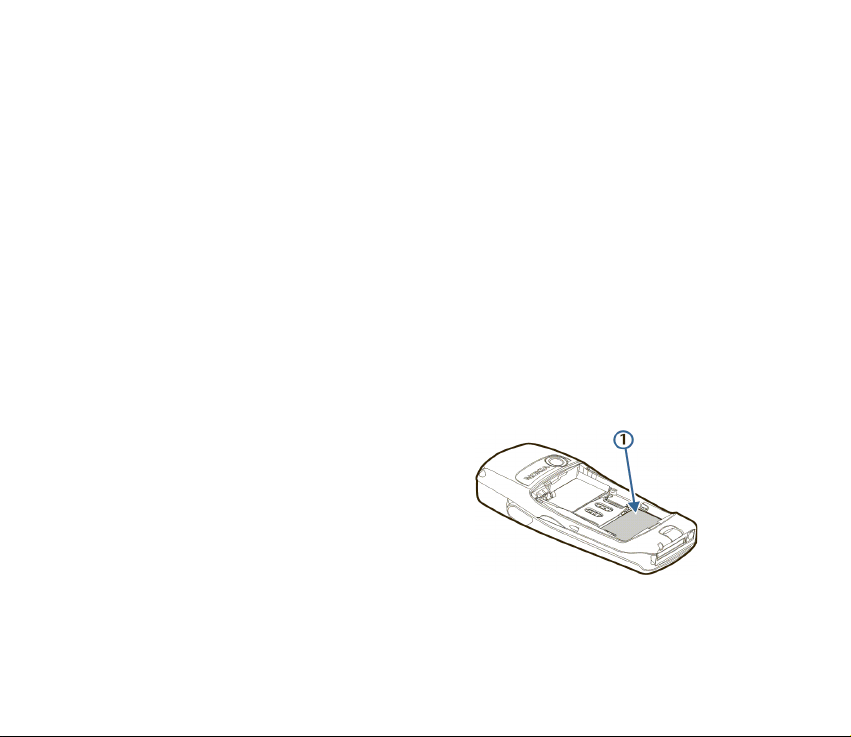
■ Yhteydenotto Nokiaan
Jos joudut soittamaan Nokian asiakaspalveluun tai palveluntarjoajallesi, sinulta
pyydetään tiettyjä tietoja laitteestasi (katso ”Puhelinta koskevat tiedot”
sivulla 14).
Jos puhelusi koskee laitettasi tai jotakin lisälaitetta, varaa se saataville puhelun
ajaksi. Jos Nokian edustaja pyytää tietoja lisälaitteesta, voit tarkistaa ne siitä
nopeasti.
Nokian tuotetuki Internetissä
Sivustossa www.nokia.com/support tai Nokian paikallisessa Internet-sivustossa
on saatavana tämän käyttöohjeen uusin versio, lisätietoja, ladattavia tiedostoja ja
Nokia-tuotteeseesi liittyviä palveluja.
Puhelinta koskevat tiedot
Laitettasi koskevia tietoja on laitteen
takaosassa akun alla sijaitsevassa tarrassa
(katso ”Takakuoren irrottaminen” sivulla 17).
Tarraan on merkitty malli, sarjanumero ja
seuraavat tiedot:
• puhelintyyppi (RM-69)
• puhelinmalli (esimerkiksi Nokia 6822)
• IMEI (International Mobile Equipment
Identity) -koodi
14Copyright © 2005 Nokia. All rights reserved.
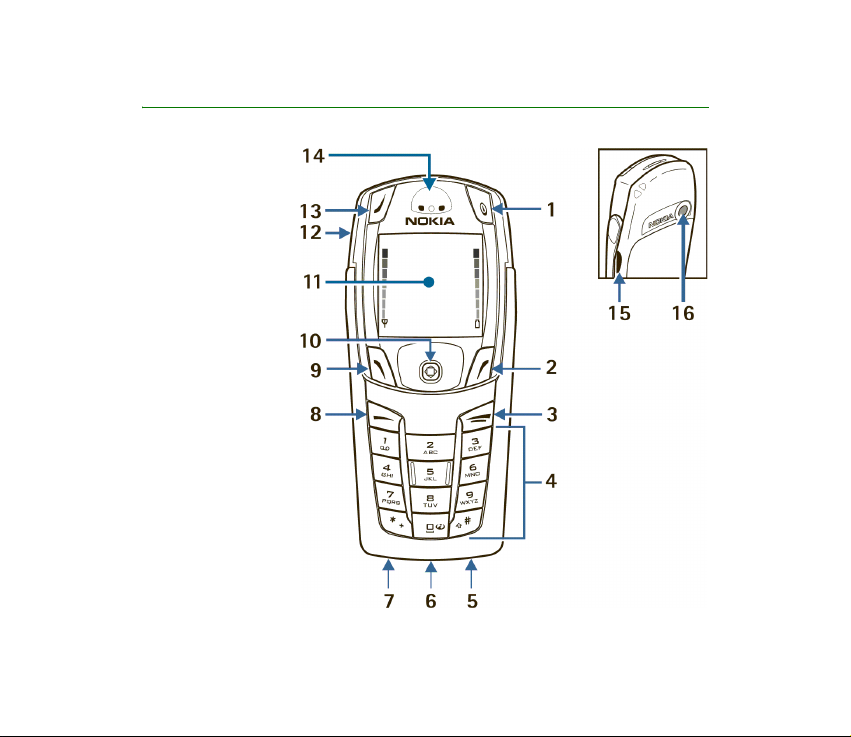
1. Puhelimen esittely
Virtanäp-päin (1)
Oikea valintanäp-
päin (2)
Lopetusnäppäin (3)
Näppäi-mistö (4)
Mikrofoni (5)
Pop-Port-liitäntä
(6)
Laturin liitäntä (7)
Soittonäp-päin (8)
Vasen valintanäp-
päin (9)
Viisisuuntainen
ohjain (10)
Näyttö (11)
Kaiutin (12)
Vasen
valintanäppäin
15Copyright © 2005 Nokia. All rights reserved.
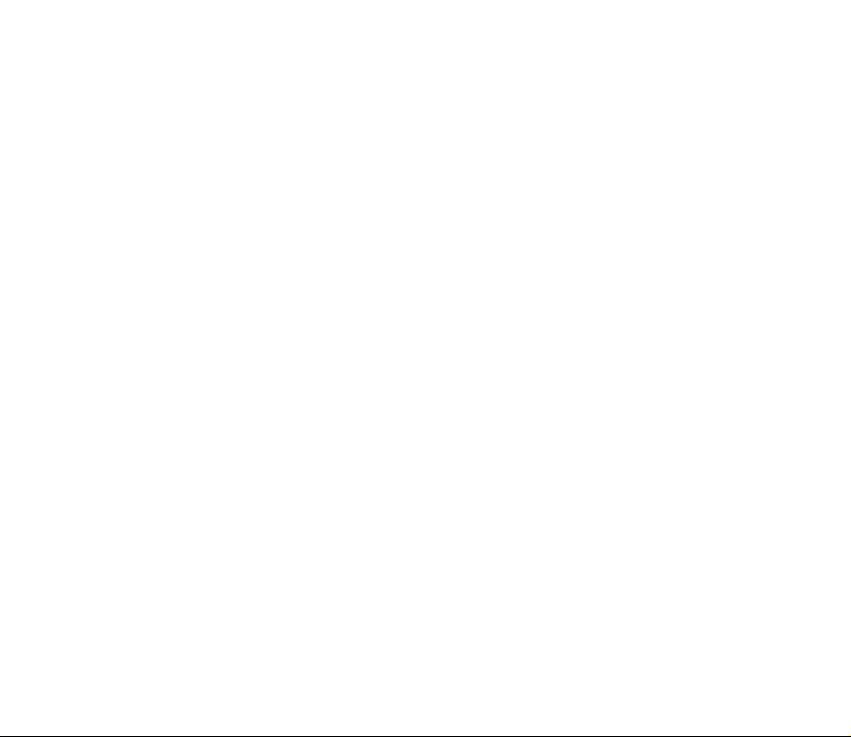
(näppäimistö auki) (13)
Kuuloke (14)
Infrapunaportti (15)
Kameran linssi (16)
16Copyright © 2005 Nokia. All rights reserved.
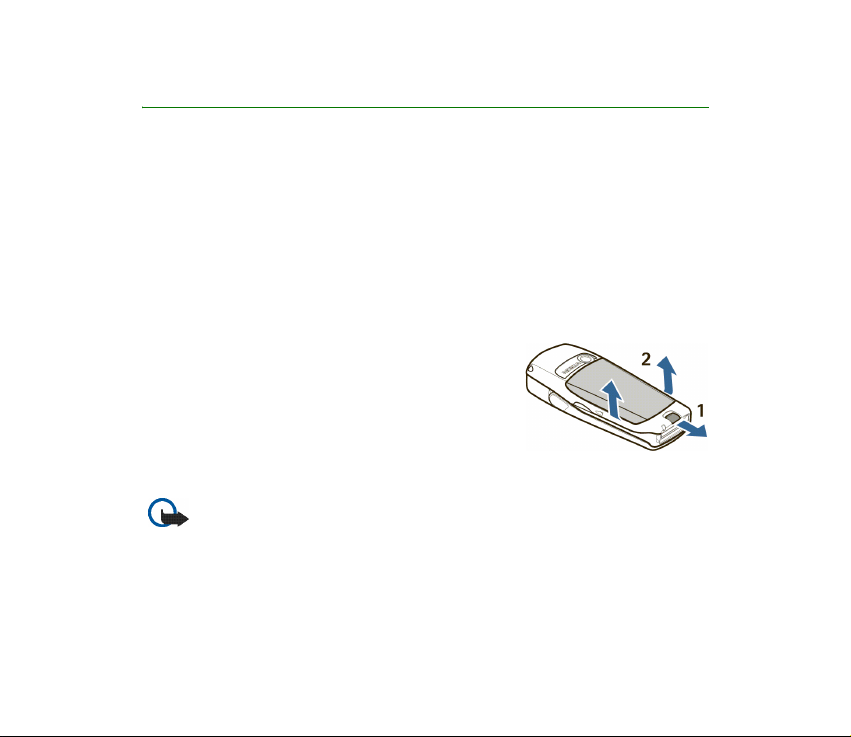
2. SIM-kortti ja akku
Naarmuuntuminen tai taipuminen voi vahingoittaa SIM-korttia ja sen liittimiä,
joten ole varovainen, kun käsittelet korttia tai kun asennat tai poistat sen.
Laite ja sen lisävarusteet voivat sisältää pieniä osia. Pidä ne poissa pienten lasten
ulottuvilta.
Lisätietoja SIM-kortin palvelujen saatavuudesta ja käytöstä saat SIM-kortin
myyjältä, joka voi olla palveluntarjoaja tai muu myyjä.
Katkaise aina laitteesta virta ja irrota laturi ennen akun poistamista.
■ Takakuoren irrottaminen
Työnnä takakuoren vapautuspainiketta laitteen
pohjaa kohti (1) ja nosta takakuori samalla irti
laitteesta (2).
■ SIM-kortin ja akun asentaminen
Tärkeää: Aseta akku paikalleen kuvan osoittamalla tavalla. Akun liittimien on
oltava kohdakkain laitteen liittimien kanssa, jotta laite toimii.
17Copyright © 2005 Nokia. All rights reserved.
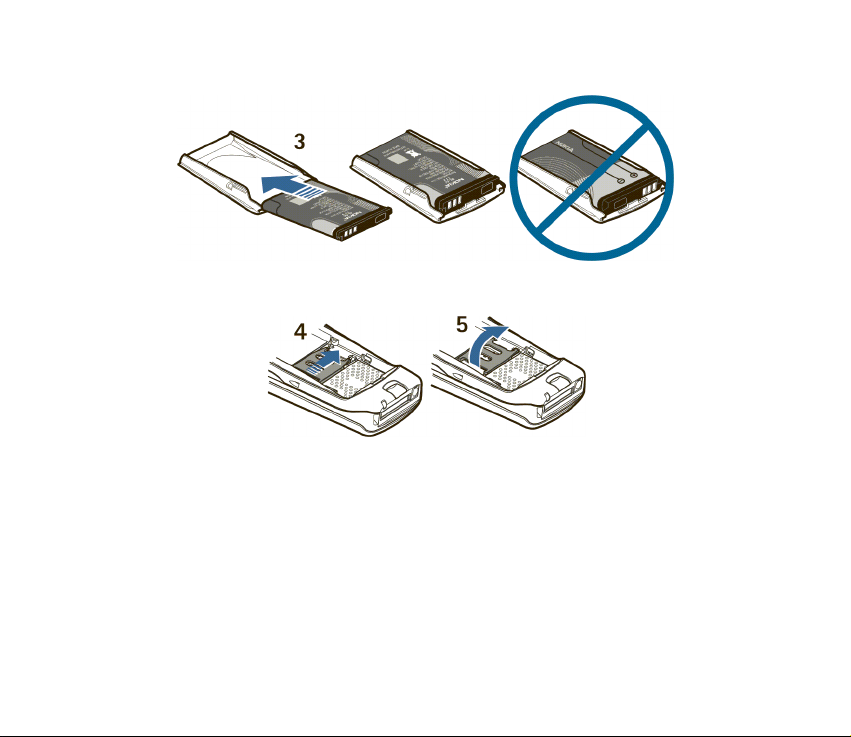
Vapauta SIM-kortin pidike työntämällä sitä oikealle (4) ja avaa pidike nostamalla
se pystyyn (5).
Aseta SIM-kortti pidikkeeseen (6).
Tarkista, että SIM-kortti on asennettu oikein. Kortin kullanvärisen kontaktipinnan
on oltava alaspäin. Sulje SIM-kortin pidike (7) ja työnnä se takaisin paikalleen (8).
18Copyright © 2005 Nokia. All rights reserved.
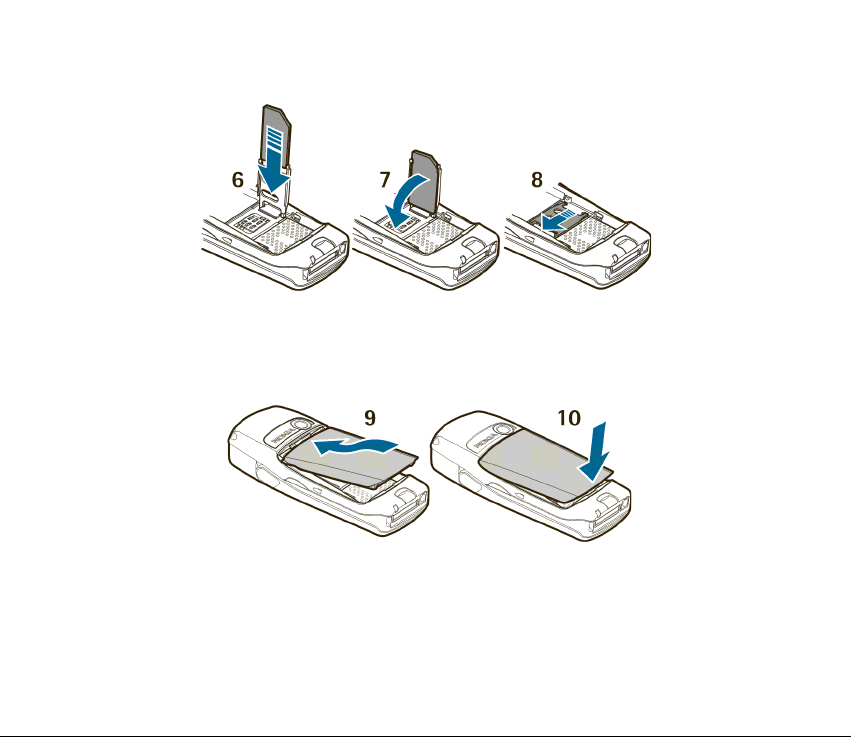
Aseta takakuori etukuoressa olevia lukitussalpoja kohti (9) ja työnnä takakuorta,
kunnes se lukittuu paikalleen (10).
19Copyright © 2005 Nokia. All rights reserved.
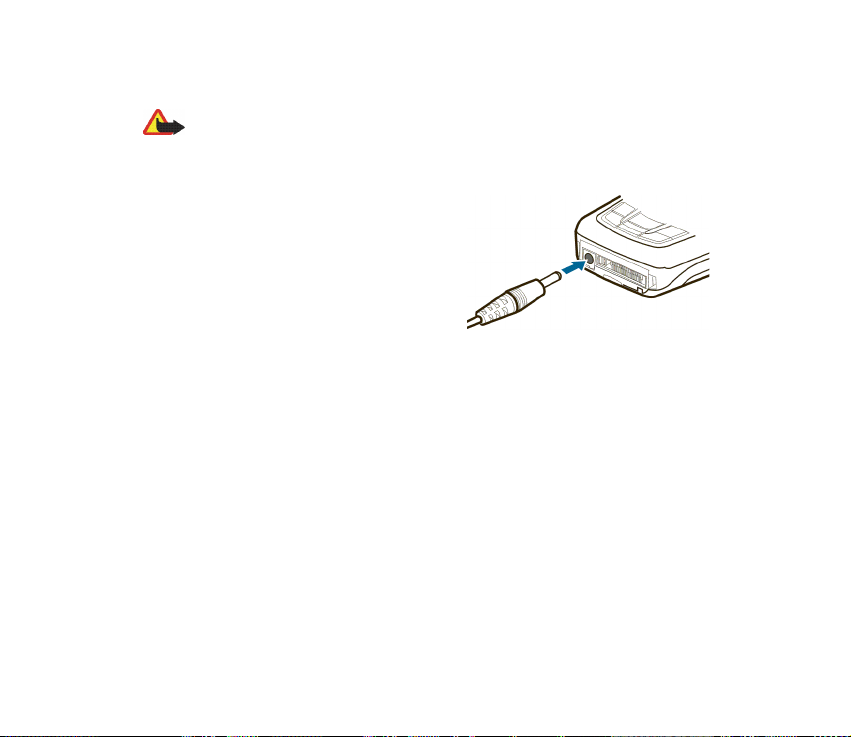
■ Akun asentaminen
Varoitus: Käytä vain sellaisia akkuja, latureita ja lisälaitteita, jotka Nokia on
hyväksynyt käytettäväksi tämän mallin kanssa. Muuntyyppisten tuotteiden käyttö
voi tehdä siitä hyväksynnän vastaisen tai mitätöidä laitetta koskevan takuun ja
saattaa olla vaarallista.
Laite saa virtansa uudelleenladattavasta
akusta. Akun lataaminen:
1. Kytke laturi pistorasiaan.
2. Kytke laturin johto laitteen pohjassa
olevaan pyöreään liittimeen.
Muutaman sekunnin kuluttua akun
varaustason symbolipalkki alkaa rullata
näytössä alhaalta ylöspäin. Jos akku on täysin tyhjä, voi kestää joitakin
minuutteja, ennen kuin akun varauksen symboli tulee näyttöön tai ennen kuin
puheluja voi soittaa.
Voit käyttää laitetta, kun siihen on kytketty laturi.
Laitteen puheaika on BL-5C-akulla enintään 3,5 tuntia ja valmiusaika 14 päivää.
Käyttöajat ovat arvioita ja ne voivat vaihdella verkon tilan, varaustason ja laitteen
käytön mukaan. Akun lataaminen ACP-12-laturilla kestää noin 1 tunti 30
minuuttia, kun laite on valmiustilassa.
Tietoja hyväksyttyjen lisälaitteiden saatavuudesta saat laitteen myyjältä. Irrottaessasi
lisälaitteen virtajohdon ota kiinni ja vedä pistokkeesta, älä johdosta.
20Copyright © 2005 Nokia. All rights reserved.
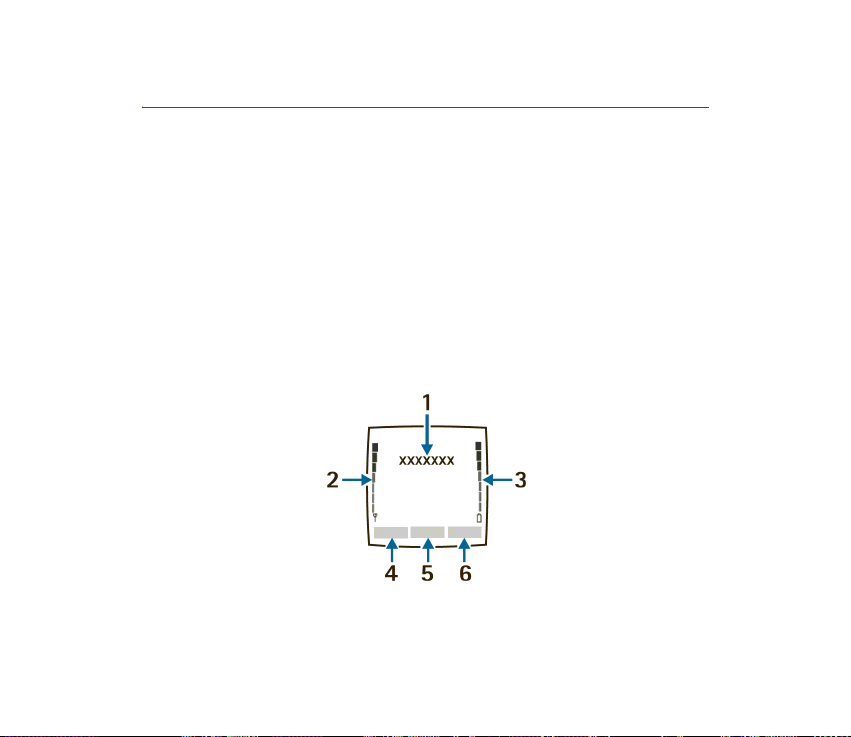
3. Tietoa puhelimesta
■ Puhelimen ohjetekstit
Monille toiminnoille on saatavana lyhyt kuvaus (ohjeteksti), jota voi tarkastella
näytössä. Saat ohjetekstin näkyviin, kun siirryt haluamasi toiminnon kohdalle ja
odotat noin 15 sekuntia. ValitseJatka jos haluat nähdä koko kuvauksen, tai poistu
kuvauksesta valitsemalla Edell..
Tietoa ohjetekstien käyttöönotosta ja käytöstä poistamisesta on kohdassa ”Yleiset
käyttöasetukset” sivulla 88.
■ Aloitusnäyttö (valmiustila)
Aloitusnäyttö näkyy, kun laite on valmiustilassa.
[1] Palveluntarjoajan nimi voi näkyä tässä.
21Copyright © 2005 Nokia. All rights reserved.
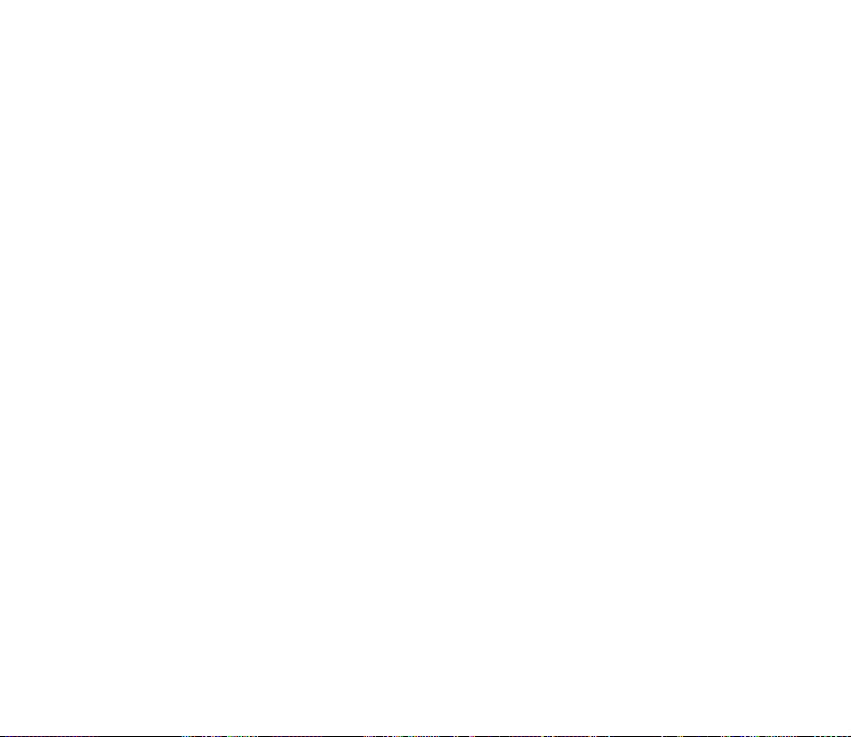
[2] Signaalin vahvuuden äänihälytys—Korkea palkki ilmaisee, että verkon signaali
on voimakas.
[3] Akun latauksen äänihälytys—Korkea palkki ilmaisee, että akussa on paljon
virtaa.
[4] Vasen valintanäppäin—Valmiustilassa Vasen valintanäppäin -näppäimellä voi
avata Siirry-valikon. Lisätietoja on kohdassa ”"Siirry"-valinnat” sivulla 85.
[5] Valikko—Painamalla viisisuuntaista ohjainta voit valita näytön alaosassa
keskellä näkyvän toiminnon. Kun laite on valmiustilassa, voit valita Valikkotoiminnon painamalla ohjainta.
[6] Oikea valintanäppäin—Valmiustilassa Oikea valintanäppäin -näppäimellä voi
avata Nimet-valikon (oletus) tai palveluntarjoajan aloitussivun tai valita
käyttäjän määrittämän toiminnon. Lisätietoja on kohdassa ”Omat linkit”
sivulla 85.
■ Antenni
Laitteessa on sisäinen antenni. Pidä laitetta kuvan mukaisesti antennin alue ylöspäin
suunnattuna.
22Copyright © 2005 Nokia. All rights reserved.
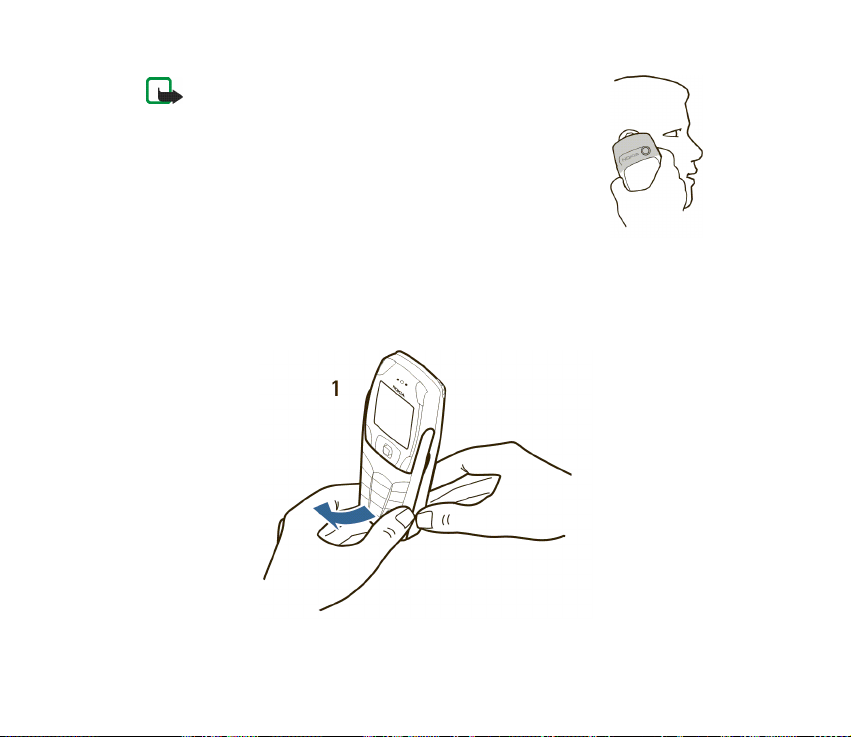
Huom! Kuten mitä tahansa radiolähetinlaitetta käytettäessä,
vältä antennin tarpeetonta koskettamista, kun laitteeseen on
kytketty virta. Antennin koskettaminen vaikuttaa puhelun
laatuun ja laite saattaa toimia suuremmalla lähetysteholla kuin
muuten olisi tarpeen. Kun vältetään antennin alueen
koskettamista laitetta käytettäessä, antenni toimii
mahdollisimman hyvin ja akun käyttöikä pitenee.
■ Perustietoa puhelimesta
Laitetta voidaan käyttää näppäimistö avattuna tai suljettuna.
1. Pidä laitteesta kiinni kummallakin kädellä ja avaa näppäimistö kuvassa
näkyvällä tavalla.
23Copyright © 2005 Nokia. All rights reserved.
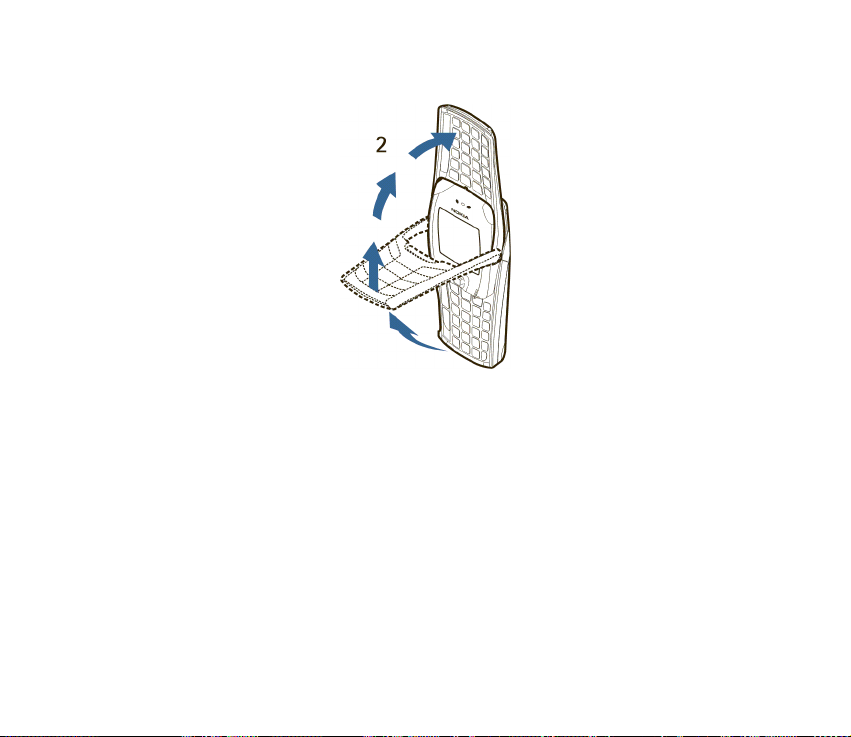
2. Avaa näppäimistöä, kunnes kuulet sen napsahtavan paikalleen.
24Copyright © 2005 Nokia. All rights reserved.
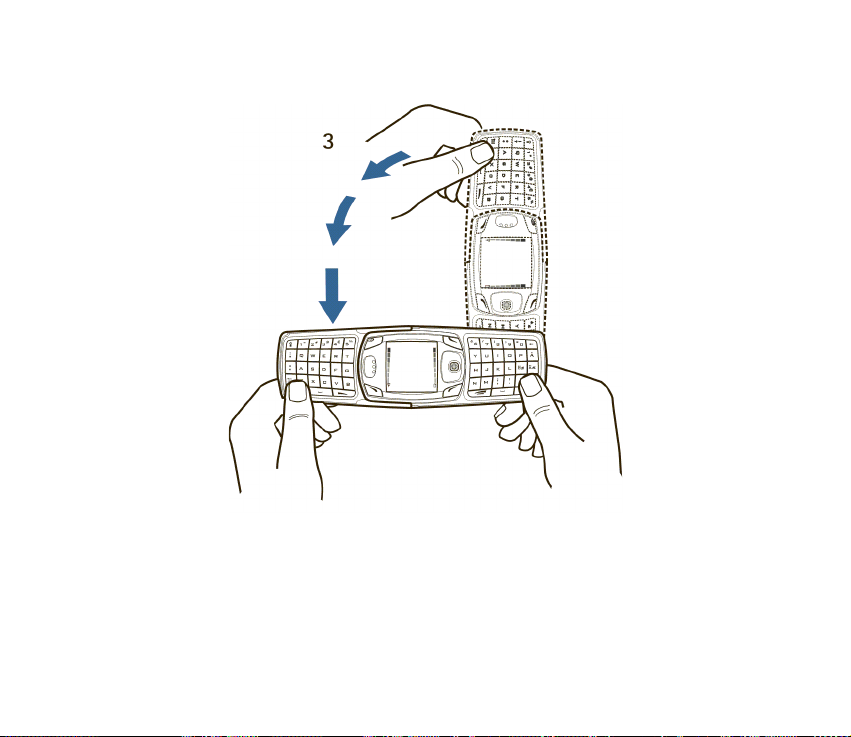
3. Käännä laite vaaka-asentoon ja pidä sitä kuvassa näkyvällä tavalla.
25Copyright © 2005 Nokia. All rights reserved.
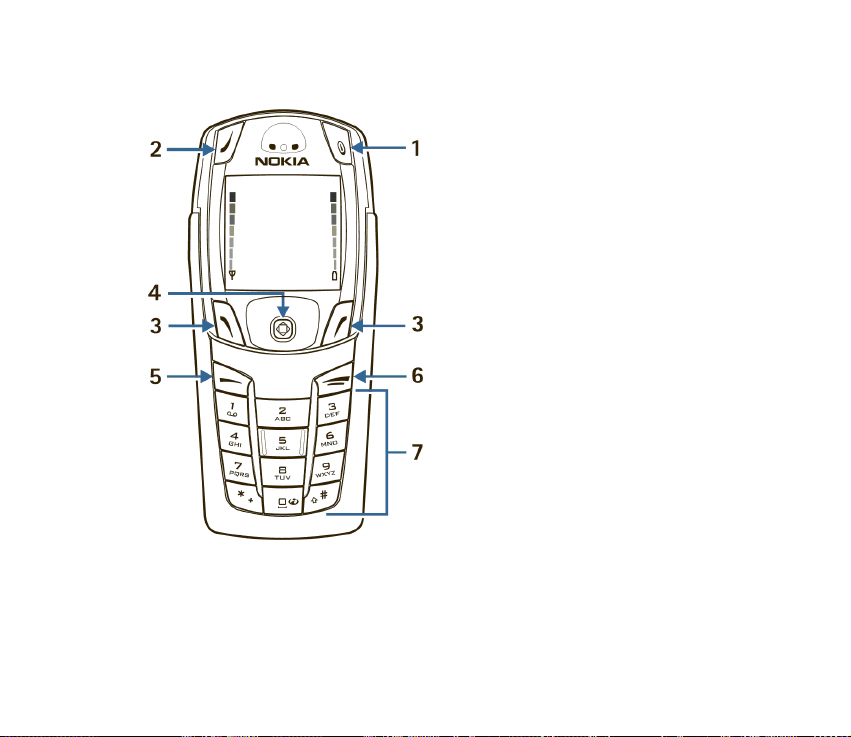
■ Näppäinten toiminnot (näppäimistö suljettuna)
Virtanäppäimellä (1) voit kytkeä
laitteen päälle tai pois päältä. Jos
painat tätä näppäintä, kun
näppäimistö on lukittu, laitteen
näytön taustavalo syttyy noin 15
sekunniksi.
Valintanäppäimellä (2) ei voi suorittaa
mitään toimintoa, kun näppäimistö on
suljettu.
Vasemmalla valintanäppäimellä (3) ja
oikealla valintanäppäimellä (3)
voidaan suorittaa eri toimintoja niiden
yläpuolella näytössä näkyvien tekstien
mukaan.
Viisisuuntaisella ohjaimella (4) voit
liikkua neljään suuntaan. Painamalla
ohjainta voit valita korostetun
valikkotoiminnon. Lisätietoja on
kohdassa ”Viisisuuntainen ohjain”
sivulla 29.
26Copyright © 2005 Nokia. All rights reserved.
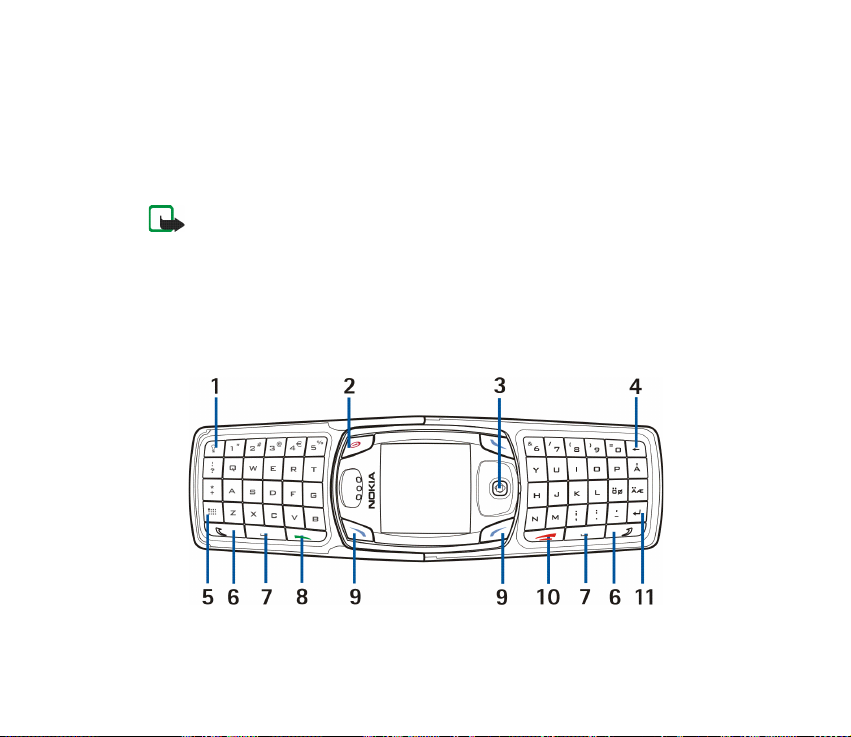
Soittonäppäimellä (5) voit soittaa puhelun tai vastata siihen. Valmiustilassa saat
tällä näppäimellä näkyviin viimeksi valitut numerot.
Lopetusnäppäimellä (6) voit lopettaa käynnissä olevan puhelun tai poistua
nykyisestä toiminnosta.
Näppäimistön (7) avulla voit kirjoittaa numeroita ja kirjaimia.
Huom! Langattoman Internetin symboli ei ehkä näy kaikkien laitteiden 0-
näppäimessä.
■ Näppäinten toiminnot (näppäimistö avattuna)
Kun näppäimistö avataan, näyttökuva kääntyy 90 astetta ja vasen ja oikea
valintanäppäin vaihtavat paikkaa. Vasemman ja oikean valintanäppäimen
ohjaustekstit eivät muutu.
27Copyright © 2005 Nokia. All rights reserved.
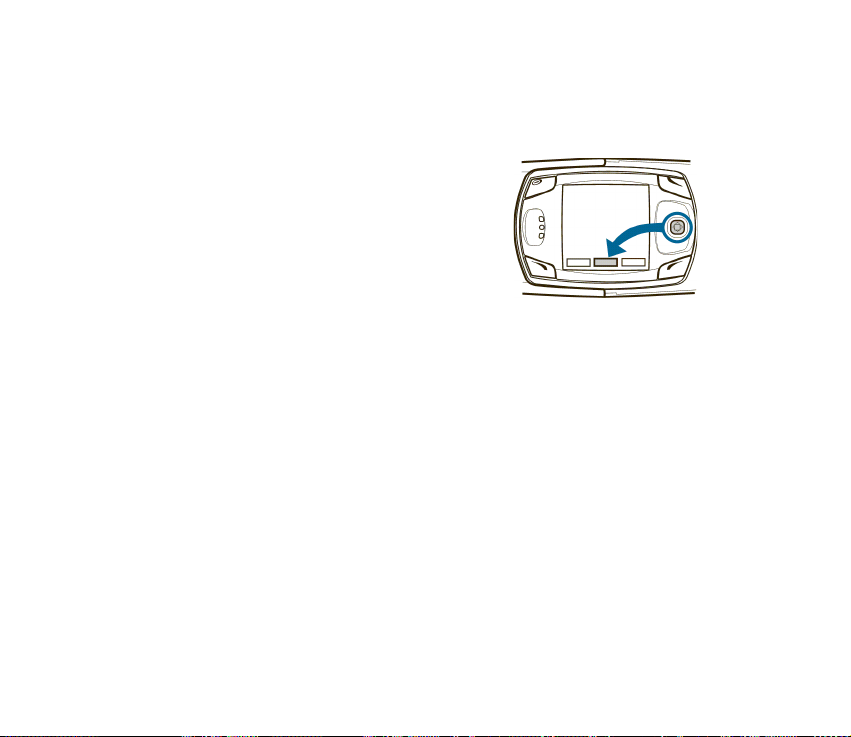
Näppäimistön valaistusnäppäimellä (1) voit kytkeä näppäimistön valaistuksen
päälle tai pois päältä.
Virtanäppäimellä (2) voit kytkeä laitteen päälle tai pois päältä.
Viisisuuntaisella ohjaimella (3) voit liikkua neljään
suuntaan. Painamalla ohjainta voit valita näytössä
näkyvän valikkotoiminnon.
Askelpalauttimella (4) voit poistaa merkkejä.
Merkkinäppäimellä [5] saat näkyviin merkki- ja
symboliluettelon tekstin kirjoituksen aikana.
Vaihtonäppäinten (6) avulla saat isoja kirjaimia ja
symboleita. Voit painaa ensin vaihtonäppäintä ja sitten haluamaasi näppäintä tai
molempia yhtä aikaa.
Välilyöntinäppäimillä (7) saat välilyönnin.
Soittonäppäimellä (8) voit soittaa puhelun tai vastata siihen. Valmiustilassa saat
tällä näppäimellä näkyviin viimeksi valitut numerot.
Vasemmalla valintanäppäimellä (9) ja oikealla valintanäppäimellä (9) voit valita
niiden yläpuolella näytössä näkyvän valikkotoiminnon.
Lopetusnäppäimellä (10) voit lopettaa käynnissä olevan puhelun tai poistua
toiminnosta.
Enter-näppäimellä (11) voit lisätä uuden rivin, kun kirjoitat tekstiä.
28Copyright © 2005 Nokia. All rights reserved.
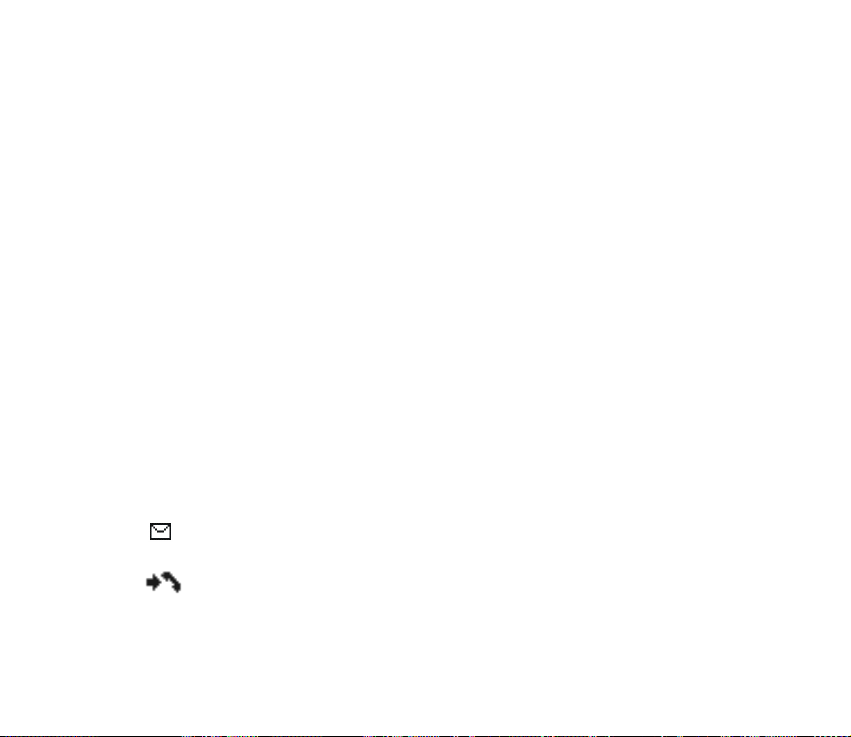
■ Viisisuuntainen ohjain
Viisisuuntaisella ohjaimella voit suorittaa eri toimintoja:
• Voit selata luetteloita.
• Voit siirtää osoitinta ylöspäin, alaspäin, oikealle tai vasemmalle tekstiä
kirjoittaessasi, kalenterissa ja joissakin pelisovelluksissa.
• Voit valita korostetun valikkotoiminnon (tai vahvistaa valinnan) painamalla
ohjainta lyhyesti.
• Voit pienentää äänenvoimakkuutta puhelun aikana siirtämällä ohjainta
vasemmalle tai suurentaa äänenvoimakkuutta siirtämällä ohjainta oikealle.
• Voit ottaa kameran käyttöön siirtämällä ohjainta ylöspäin valmiustilassa.
• Voit avata tekstinmuokkausikkunan tekstiviestin kirjoittamista varten
siirtämällä ohjainta vasemmalle valmiustilassa.
• Voit avata kalenterin siirtämällä ohjainta oikealle valmiustilassa.
• Voit avata puhelinluettelon siirtämällä ohjainta alaspäin valmiustilassa.
■ Symbolit
Valmiustilassa näyttöön voi tulla seuraavia symboleita:
–Olet saanut vähintään yhden teksti- tai kuvaviestin. Katso ”Tekstiviestit
(SMS, verkkopalvelu)” sivulla 46.
- Laite on tallentanut vastaamatta jääneen puhelun tiedot. Katso
”Puhelutiedot” sivulla 70.
29Copyright © 2005 Nokia. All rights reserved.
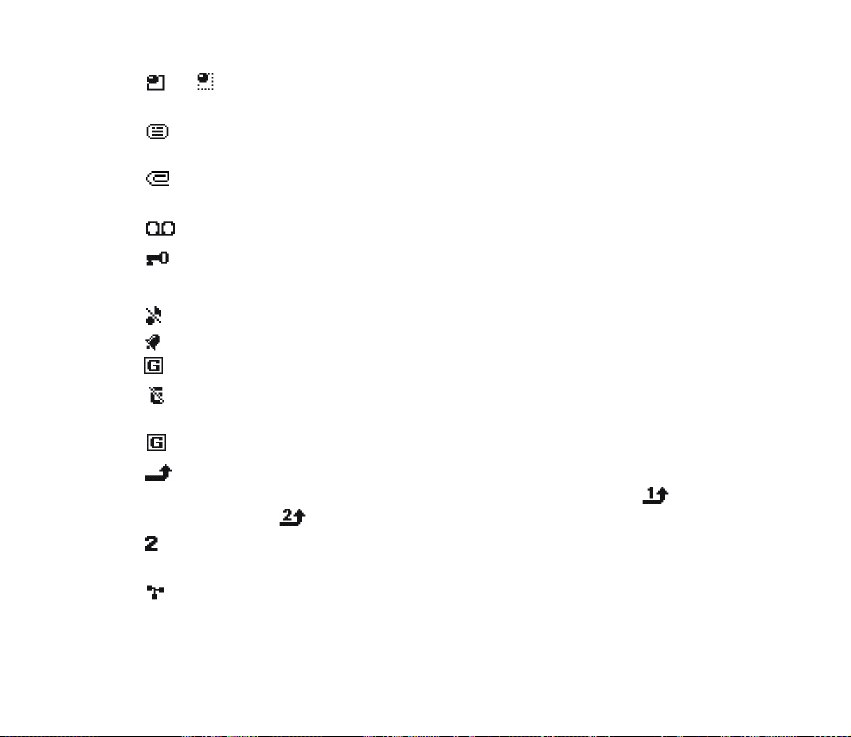
tai - Laite on yhteydessä pikaviestipalveluun ja olotila on "tavoitettavissa"
tai "ei tavoitettavissa". Katso ”Pikaviestit (chat)” sivulla 63.
- Olet saanut vähintään yhden pikaviestin ja olet yhteydessä
pikaviestipalveluun. Katso ”Pikaviestit (chat)” sivulla 63.
- Olet saanut vähintään yhden multimediaviestin. Katso ”Tekstiviestit (SMS,
verkkopalvelu)” sivulla 46.
- Olet saanut vähintään yhden ääniviestin. Katso ”Ääniviestit” sivulla 58.
- Laitteen näppäimistö on lukittu. Katso ”Näppäimistön lukitseminen”
sivulla 37.
- Äänetön-profiili on käytössä. Katso ”Profiilit” sivulla 83.
- Herätyskellon asetus on Herättää. Katso ”Herätyskello” sivulla 96.
- GPRS-yhteyden tilaksi on valittu Jatkuva ja GPRS-palvelu on saatavana.
- Olet vastaanottanut tai soittanut puhelun GPRS-modeemiyhteyden aikana.
GPRS-yhteys on odotustilassa.
- GPRS-yhteys on käytössä.
- Äänipuhelujen siirto on käytössä. Kaikki puhelut siirretään toiseen
numeroon. Jos käytettävissäsi on kaksi puhelulinjaa, linjan 1 symboli on ja
linjan 2 symboli on .
- Jos käytettävissäsi on kaksi puhelulinjaa, symboli osoittaa, että linja 2 on
käytössä. Katso ”Puheluasetukset” sivulla 87.
- Puhelut on rajoitettu vain tietyn käyttäjäryhmän numeroihin. Katso
”Suojausasetukset” sivulla 91.
30Copyright © 2005 Nokia. All rights reserved.

– Ajastettu profiili on valittu. Katso ”Profiilit” sivulla 83.
- Sisäänrakennettu HF-kaiutin on käytössä. Katso ”Kaiutin” sivulla 34.
, tai - Laitteeseen on kytketty kannettava HF, muu HF-laite tai Nokian
induktiosilmukka.
– Bluetooth-yhteyden symboli. Katso ”Bluetooth-yhteyden muodostaminen”
sivulla 123.
31Copyright © 2005 Nokia. All rights reserved.

4. Perustoiminnot
■ Laitteen kytkeminen päälle tai pois päältä
1. Voit kytkeä laitteen päälle tai pois päältä pitämällä
virtanäppäintä alhaalla kuvan mukaisesti.
Jos laitteen näyttöön tulee Aseta SIM-kortti tai Puhelin ei
tue SIM-korttia, vaikka SIM-kortti on asennettu oikein,
ota yhteys palveluntarjoajaan.
2. Jos laite pyytää PIN-koodia, näppäile se (näkyy
muodossa ****) ja valitse OK.
3. Jos laite pyytää suojakoodia, näppäile se ja valitse OK.
Lisätietoja on kohdassa ”Tunnusluvut” sivulla 38.
■ Ajan asettaminen
Valitse Valikko > Asetukset > Aika- ja päivämääräasetukset > Kello > Aseta aika.
Näppäile kellonaika (muodossa tt:mm) ja valitse OK > am tai pm.
■ Puhelujen soittaminen ja niihin vastaaminen
Näppäimistön avulla - Näppäile puhelinnumero suuntanumeroineen ja paina
soittonäppäintä. Jos haluat poistaa osoittimen vasemmalla puolella olevan
merkin, valitse Pyyhi. Lopeta puhelu tai keskeytä soittoyritys painamalla
lopetusnäppäintä.
32Copyright © 2005 Nokia. All rights reserved.

Puhelinluettelon avulla - Siirry aloitusnäytöstä puhelinluetteloon siirtämällä
viisisuuntaista ohjainta alaspäin. Siirry haluamasi yhteystiedon kohdalle ja soita
siihen liittyvään numeroon painamalla soittonäppäintä.
Edellisen numeron valitseminen uudelleen - Paina soittonäppäintä kaksi kertaa
aloitusnäytössä.
Ulkomaille soittaminen - Lisää ulkomaanpuhelun tunnuksen korvaava
plusmerkki (+) painamalla *-näppäintä kaksi kertaa. Näppäile sitten maatunnus,
suuntanumero (tarvittaessa ilman ensimmäistä nollaa) ja puhelinnumero.
Puheluun vastaaminen tai sen hylkääminen - Vastaa puheluun painamalla
soittonäppäintä tai hylkää se painamalla lopetusnäppäintä. Jos Siirrä, kun
numero on varattu -toiminto on käytössä ja puhelut on siirretty vastaajaan,
puhelu siirretään vastaajaan. Muussa tapauksessa puhelu hylätään.
Jos valitset Hiljennä, vain soittoääni mykistetään. Tämän jälkeen voit vastata
puheluun tai hylätä sen.
Puheluun vastaaminen, kun näppäimistö on lukittu - Katso ”Näppäimistön
lukitseminen” sivulla 37.
Pikavalinnat - Katso ”Pikavalinnat” sivulla 80.
Koputuspalvelu - Katso ”Puheluasetukset” sivulla 87.
■ Kuulokkeen äänenvoimakkuuden säätäminen
Jos haluat suurentaa puhelun äänenvoimakkuutta, siirrä viisisuuntaista ohjainta
oikealle. Jos haluat pienentää puhelun äänenvoimakkuutta, siirrä viisisuuntaista
ohjainta vasemmalle.
33Copyright © 2005 Nokia. All rights reserved.

Kun säädät äänenvoimakkuutta, näyttöön tulee palkki, joka osoittaa
äänenvoimakkuuden tason. Tietoa äänenvoimakkuuden säätämisestä on kohdassa
”Puheluasetukset” sivulla 87.
Voit säätää kuulokkeen äänenvoimakkuutta puhelun aikana.
■ Kaiutin
Varoitus: Älä pidä laitetta korvallasi kaiuttimen käytön aikana, koska
äänenvoimakkuus voi olla erittäin suuri.
Voit käyttää laitetta kaiuttimena puhelun aikana.
Jos haluat ottaa kaiuttimen käyttöön puhelun aikana, valitse Kaiutin.
Jos haluat poistaa kaiuttimen käytöstä puhelun aikana, valitse Puhelin.
34Copyright © 2005 Nokia. All rights reserved.

5. Puhelimen valikko
Pääset laitteen toimintoihin sen päävalikosta. Valikoissa ja alavalikoissa voit
valita ja tarkastella eri toimintoja ja mukauttaa laitteen ominaisuuksia.
Huom! Jotkin palveluntarjoajat tilaavat laitteet valmiiksi määritettyinä verkkoaan
varten. Kaikki toiminnot eivät ehkä näy näiden laitteiden valikossa.
Kun laite on valmiustilassa, valitse Valikko painamalla ohjainta. Ensimmäinen
valikkotoiminto tulee näyttöön.
Voit tarkastella valikkoa luettelona tai ruudukkona:
Luettelonäkymä - Luettelonäkymä on päävalikon
oletusnäkymä. Voit tarkastella päävalikon toimintoja
selaamalla niitä ylös- tai alaspäin.
Ruudukkonäkymä - Tietoa Luettelo- ja Ruudukkonäkymän välillä siirtymisestä on kohdassa
”Näyttöasetukset” sivulla 86. Ruudukko-näkymässä voit
selata päävalikon kuvakkeita ylöspäin, alaspäin, oikealle tai vasemmalle.
Ruudukko-näkymässä valitun valikon kuvakkeen
ympärillä on kehys ja valikon nimi näkyy näytön
yläosassa.
Kun selaat valikoita, kunkin valikon numero näkyy näytön
oikeassa yläkulmassa. Valikon numeron alapuolella on
selauspalkki, jossa on paikanilmaisin.
35Copyright © 2005 Nokia. All rights reserved.

Kun selaat valikoita, paikanilmaisin siirtyy ylöspäin tai alaspäin ja näyttää
sijaintisi valikkorakenteessa.
Valikon avaaminen - Siirry valikon kohdalle ja valitse se.
Alavalikon avaaminen - Jos valikossa on alavalikoita, siirry haluamasi valikon
kohdalle selausnäppäinten avulla ja valitse se.
Edelliseen valikkoon palaaminen - Jos haluat palata edelliseen valikkoon tai
alavalikkoon, valitse Edell..
Aloitusnäyttöön palaaminen - Paina lopetusnäppäintä missä tahansa
valikkonäytössä.
36Copyright © 2005 Nokia. All rights reserved.

6. Puhelimen suojaustoiminnot
■ Näppäimistön lukitseminen
Voit lukita näppäimistön ja estää näin tahattomat näppäinpainallukset. Voit
vastata puheluun näppäimistön ollessa lukittuna painamalla soittonäppäintä.
Kaikki toiminnot ovat käytettävissä normaalisti puhelun aikana. Näppäimistö
lukittuu automaattisesti uudelleen, kun lopetat tai hylkäät puhelun.
• Jos haluat lukita näppäimistön, valitse Valikko > #.
• Jos haluat avata näppäimistön lukituksen, valitse Avaa > #.
Kun näppäimistö on lukittu, puhelut laitteeseen ohjelmoituun viralliseen
hätänumeroon voivat silti olla mahdollisia. Näppäile hätänumero ja paina
soittonäppäintä.
■ Automaattinen näppäinlukko
Voit asettaa näppäimistön lukittumaan automaattisesti tietyn ajan kuluttua.
Tietoa tämän toiminnon ottamisesta käyttöön on kohdassa ”Yleiset
käyttöasetukset” sivulla 88.
■ Näppäimistön turvalukko
Näppäimistön turvalukkotoiminnon avulla voit lukita laitteen näppäimistön
suojakoodilla. Näppäimistö pysyy lukittuna, kun avaat etukannen. Valitse
Valikko > Asetukset > Käyttöasetuks. > Näppäimistön turvalukko.
37Copyright © 2005 Nokia. All rights reserved.

Näppäile suojakoodi. Ota näppäimistön turvalukko käyttöön valitsemalla
Käytössä.
Jos haluat ottaa näppäimistön turvalukon käyttöön, kun laite on suljettu, valitse
Valikko > # 1,5 sekunnin kuluessa.
Jos haluat avata lukituksen etukannen ollessa auki, valitse Ava a > OK ja näppäile
suojakoodi. Jos laite on suljettu, valitse Avaa > # 1,5 sekunnin kuluessa ja
näppäile suojakoodi. Jos saat toiselta laitteelta Bluetooth-yhteyspyynnön, kun
näppäimistön turvalukko on käytössä, sinun pitää avata lukitus, ennen kuin voit
hyväksyä yhteyden.
Kun laite on lukittu, puhelut laitteeseen ohjelmoituun viralliseen hätänumeroon
voivat silti olla mahdollisia. Näppäile hätänumero ja paina soittonäppäintä.
■ Tunnusluvut
Seuraavien tunnuslukujen avulla voit suojata laitteesi luvattomalta käytöltä.
Tietoa tunnuslukujen vaihtamisesta on kohdassa ”Suojausasetukset” sivulla 91.
Pidä uudet tunnusluvut omana tietonasi ja säilytä ne varmassa tallessa erillään
laitteesta.
Suojakoodi - Tämä laitteen mukana tuleva koodi suojaa laitetta luvattomalta
käytöltä. Koodin tehdasasetus on 12345.
PIN-koodi—Tämä SIM-kortin mukana tuleva koodi suojaa korttia luvattomalta
käytöltä. Ota PIN-koodin kysely käyttöön, jotta koodi pyydetään aina kun laite
kytketään päälle. Jos näppäilet väärän PIN-koodin kolme kertaa peräkkäin, SIMkortti lukkiutuu. Sinun pitää antaa PUK-koodi SIM-kortin lukituksen avaamista
varten ja määrittää uusi PIN-koodi.
38Copyright © 2005 Nokia. All rights reserved.

PIN2-koodi—Tämä koodi tulee joidenkin SIM-korttien mukana. Sitä tarvitaan
tiettyjen palvelujen, kuten hintalaskurien, käyttämiseen. Jos näppäilet väärän
PIN2-koodin kolme kertaa peräkkäin, näyttöön tulee PIN2-koodi lukittu ja laite
pyytää PUK2-koodin.
PUK-koodi ja PUK2-koodi—Nämä lukituksen avaamiseen tarkoitetut koodit voivat
tulla SIM-kortin mukana. Lisätietoja saat palveluntarjoajalta.
Puhelunestosalasana:—Tätä salasanaa tarvitaan Puhelunestopalvelu-toiminnon
kanssa. Voit saada tämän salasanan palveluntarjoajaltasi.
39Copyright © 2005 Nokia. All rights reserved.

7. Tekstin kirjoittaminen
Voit kirjoittaa tekstiä ja numeroita riippumatta siitä, onko näppäimistö avattu vai
suljettu.
■ Kirjoittaminen näppäimistö avattuna
Kun näppäimistö on avattu, voit alkaa kirjoittaa viestiä useilla eri tavoilla.
• Valitse Valikko > Viestit > Tekstiviestit > Uusi viesti.
• Siirrä ohjainta vasemmalle valmiustilassa.
•Avaa Muistikirja painamalla jotakin kirjainnäppäintä valmiustilassa.
Käytettävissä olevat toiminnot
Kun näppäimistö on avattu, voit käyttää seuraavia toimintoja tekstin
kirjoittamisen aikana:
• Jos haluat lisätä numeron, paina numeronäppäintä. (Numeronäppäimen
painaminen valmiustilassa aloittaa puhelun soittamisen.)
• Jos haluat vaihtaa pienistä kirjaimista isoihin tai päinvastoin (näytön
vasemmassa yläkulmassa näkyy vastaavasti , tai ) tai jos haluat
lisätä symboleita, paina näppäimistön jompaakumpaa vaihtonäppäintä. Voit
painaa vaihtonäppäintä ja haluamaasi kirjainnäppäintä peräkkäin tai pitää
alhaalla vaihtonäppäintä ja haluamaasi kirjainnäppäintä samanaikaisesti.
40Copyright © 2005 Nokia. All rights reserved.

• Jos haluat kirjoittaa vain isoja kirjaimia, paina jompaakumpaa
vaihtonäppäintä kaksi kertaa.
• Jos haluat poistaa näytöstä merkkejä, paina askelpalautinta tai valitse Pyyhi.
Painamalla askelpalautinta lyhyesti voit poistaa merkkejä yksitellen.
Painamalla tätä näppäintä pitkään voit poistaa merkkejä nopeammin.
• Jos haluat lisätä välilyönnin, paina jompaakumpaa lisänäppäimistön
alareunassa olevaa välilyöntinäppäintä.
• Jos haluat lisätä rivinvaihdon, paina Enter-näppäintä.
Aksentoitujen merkkien kirjoittaminen
Saatavissa olevat merkit määräytyvät Puhelimen kieli -valikossa valitun kielen
mukaan. Jos haluat kirjoittaa aksentoituja merkkejä tai symboleita, joita ei ole
merkitty näppäimiin, toimi jollakin seuraavista tavoista:
• Avaa välimerkkien, aksentoitujen merkkien ja symbolien luettelo painamalla
merkkinäppäintä. Selaa luetteloa ohjaimella ja lisää valitsemasi merkki
valitsemalla Poimi.
• Jos haluat aksentoidun merkin, jota ei saa näkyviin merkkinäppäimellä, pidä
merkkinäppäintä alhaalla ja paina samalla toistuvasti A-näppäintä, kunnes
haluamasi aksentoitu A-merkin variantti tulee näyttöön.
■ Kirjoittaminen näppäimistö suljettuna
Kun näppäimistö on suljettu, voit kirjoittaa tekstiä ja numeroita kahdella eri
tavalla:
41Copyright © 2005 Nokia. All rights reserved.

• Perinteinen tapa ( ) on ainoa tapa, jolla voit lisätä nimiä Nimet-valikkoon
tai nimetä uudelleen soittajaryhmiä.
• Ennakoiva tekstinsyöttö ( ) on nopea ja helppo tapa kirjoittaa viestejä.
Paina #-näppäintä, jos haluat ottaa ennakoivan tekstinsyötön käyttöön tai pois
käytöstä tai valita ennakoivan tekstinsyötön käyttötilan.
■ Perinteinen tapa
Lisää ensimmäinen näppäimeen merkitty kirjain painamalla näppäintä kerran,
toinen kirjain painamalla näppäintä kaksi kertaa jne. Jos pidät lyhyen tauon,
näytössä viimeksi ollut kirjain hyväksytään ja voit kirjoittaa seuraavan kirjaimen.
Valitse Pyyhi, jos haluat siirtää osoitinta taaksepäin ja poistaa merkin.
Pidä Pyyhi-näppäintä alhaalla, jos haluat siirtää osoitinta nopeasti taaksepäin ja
poistaa useita merkkejä.
Paina 0-näppäintä, jos haluat lisätä välilyönnin ja hyväksyä sanan.
Jos haluat lisätä pisteen, paina 1-näppäintä.
Jos haluat nähdä erikoismerkit, paina *-näppäintä. Katso ”Väli- ja erikoismerkkien
lisääminen” sivulla 45.
Pidä =-näppäintä alhaalla, jos haluat vaihtaa tekstinsyötöstä numeronsyöttöön
tai päinvastoin. Kun laite on numeronsyöttötilassa, näytön yläosassa on symboli.
Kun laite on tekstinsyöttötilassa, näytössä näkyy , tai valitsemasi
kirjainkoon mukaan.
42Copyright © 2005 Nokia. All rights reserved.

■ Ennakoiva tekstinsyöttö
Ennakoivan tekstinsyötön avulla voit kirjoittaa viestejä nopeasti käyttäen
näppäimistöä ja laitteessa olevaa sanakirjaa. Se on paljon nopeampi kirjoitustapa
kuin perinteinen tapa, jossa samaa näppäintä painetaan monta kertaa. Voit
käyttää ennakoivaa tekstinsyöttöä viestin kirjoittamiseen ja kalenterimerkinnän
tekemiseen.
Voit ottaa ennakoivan tekstinsyötön käyttöön missä tahansa
tekstinsyöttönäytössä valitsemalla Valinnat > Sanakirja. Valitse haluamasi kieli.
Ennakoivan tekstinsyötön käyttäminen
• Kirjoita sana painamalla vain kerran kutakin kirjainta vastaavaa näppäintä.
Toimi näin, vaikkei kirjain olisi näppäimen ensimmäinen kirjain. Laite yrittää
arvata, minkä sanan haluat kirjoittaa.
• Jos näyttöön tuleva sana ei ole oikea, paina *-näppäintä nähdäksesi muut
vaihtoehdot.
Jos haluat siirtyä sanaluettelossa eteenpäin, paina toistuvasti *-näppäintä.
Jos haluat palata sanaluettelon edellisen sanan kohdalle, valitse Edell..
• Paina 0-näppäintä, jos haluat hyväksyä sanan, lisätä välilyönnin ja alkaa
kirjoittaa seuraavaa sanaa.
• Jos sanan jäljessä on kysymysmerkki (?), lisää sana sanakirjaan valitsemalla
Sana.
Katso ”Uusien sanojen lisääminen sanakirjaan” sivulla 44.
• Jos haluat lisätä viestiin pisteen, paina 1-näppäintä.
43Copyright © 2005 Nokia. All rights reserved.

• Jos haluat nähdä erikoismerkit, paina *-näppäintä. Katso ”Väli- ja
erikoismerkkien lisääminen” sivulla 45.
Yhdyssanat
Kirjoita sanan alkuosa ja hyväksy se siirtämällä ohjainta oikealle.
Kirjoita sanan loppuosa ja hyväksy se siirtämällä ohjainta oikealle.
Uusien sanojen lisääminen sanakirjaan
Jos ennakoiva tekstinsyöttötoiminto ei tunnista kirjoittamaasi sanaa, sanan
jäljessä on kysymysmerkki (?) ja näytön vasemmassa alakulmassa näkyy Sana.
Valitse Sana, kirjoita uusi sana näppäimistön avulla ja valitse Tallenna. Sana
lisätään sanakirjaan ja viestiin, jota olet kirjoittamassa.
Muista seuraavat seikat, kun lisäät sanoja:
• Sanakirjaan tallennetaan uudet sanat, jotka hyväksyt valitsemalla Tallenna,
painamalla 0-näppäintä tai poistamalla välilyönnin kahden sanan välistä.
• Voit ehkä lisätä sanakirjaan satoja sanoja kielestä ja sanojen pituudesta
riippuen.
• Kun sanakirja tulee täyteen, viimeksi lisäämäsi sana korvaa ensiksi lisäämäsi
sanan.
44Copyright © 2005 Nokia. All rights reserved.

■ Väli- ja erikoismerkkien lisääminen
Saat erikoismerkit näkyviin missä tahansa tekstinsyöttönäytössä painamalla *-
näppäintä (pidä *-näppäintä alhaalla, jos ennakoiva tekstinsyöttö on käytössä).
Pääset Graafiset hymiöt -valikkoon painamalla *-näppäintä kaksi kertaa.
Voit selata erikoismerkkien luetteloa viisisuuntaisella ohjaimella. Kun haluamasi
merkki näkyy korostettuna, voit lisätä sen viestiin painamalla viisisuuntaista
ohjainta.
45Copyright © 2005 Nokia. All rights reserved.

8. Viestit
Voit käyttää viestipalveluja vain, jos verkkosi tai
palveluntarjoajasi tukee niitä.
Jos haluat valita fonttikoon viestien lukemista ja kirjoittamista
varten, valitse Valikko >Viestit >Viestiasetukset > Muut asetukset > Fonttikoko.
Huom! Lähetettäessä viestejä laitteen näyttöön voi tulla Viesti lähetetty.
Teksti osoittaa, että laite on lähettänyt viestin laitteeseen ohjelmoituun
tekstiviestikeskuksen numeroon. Se ei osoita, että viesti on vastaanotettu
sen aiotussa määränpäässä. Yksityiskohtaisia tietoja viestipalveluista saat
palveluntarjoajaltasi.
■ Tekstiviestit (SMS, verkkopalvelu)
Laitteella voi lähettää ja vastaanottaa tekstiviestipalvelun (SMS) kautta
moniosaisia viestejä, jotka koostuvat useasta tavallisesta tekstiviestistä. Laskutus
voi perustua siihen, kuinka monta tavallista viestiä moniosainen viesti sisältää.
Ennen kuin voit lähettää viestin, sinun pitää tallentaa viestiasetuksia. Katso
”Teksti- ja sähköpostiviestien asetukset” sivulla 59.
Voit myös lähettää ja vastaanottaa tekstiviestejä, jotka sisältävät kuvia.
Kuvaviesti voi sisältää monta osaa.
46Copyright © 2005 Nokia. All rights reserved.

Huom! Kuvaviestitoimintoa voidaan käyttää vain, jos verkko-operaattori
tai palveluntarjoaja tukee sitä. Kuvaviestejä voi vastaanottaa ja katsoa vain
sellaisilla laitteilla, joissa on kuvaviestiominaisuudet.
Viestien kirjoittaminen ja lähettäminen
Laitteella voi lähettää 160 merkkiä pidempiä tekstiviestejä. Jos viestissä on yli 160
merkkiä, se lähetetään kahden tai useamman viestin sarjana. Käytettävissä
olevien merkkien määrä ja moniosaisen viestin nykyisen osan numero (esimerkiksi
120/2) näkyvät näytön oikeassa yläkulmassa. Joidenkin erikoismerkkien (ns.
Unicode-merkkien), kuten ë, â, á ja ì , käyttö vie tavallista enemmän tilaa.
1. Valitse Valikko > Viestit > Tekstiviestit > Uusi viesti.
2. Kirjoita viesti. Katso ”Tekstin kirjoittaminen” sivulla 40. Jos haluat lisätä
viestiin tekstipohjan tai kuvan, katso ”Viestipohjat” sivulla 49.
3. Lähetä viesti valitsemalla Lähetä tai painamalla soittonäppäintä.
Lähettämäsi viestit tallennetaan Lähetetyt-kansioon, jos Tallenna lähetetyt
viestit -asetus on Kyllä. Katso ”Teksti- ja sähköpostiviestien asetukset”
sivulla 59. Tekstiviestien kohdalla näkyy .
4. Näppäile vastaanottajan puhelinnumero tai etsi se Nimet-valikosta.
5. Lähetä viesti valitsemalla OK.
Viestin lähettämiseen liittyvät toiminnot
Kun olet kirjoittanut viestin, valitse Valinnat > Lähetysvalinnat ja jokin
seuraavista vaihtoehdoista:
47Copyright © 2005 Nokia. All rights reserved.

Lähetä usealle—Voit lähettää viestin usealle vastaanottajalle.
Jakelulistalle—Voit lähettää viestin jakelulistassa mainituille henkilöille.
Lähetysprofiili—Voit käyttää viestin lähetyksessä ennalta määritettyä
lähetysprofiilia. Tietoa lähetysprofiilin määrittämisestä on kohdassa ”Teksti- ja
sähköpostiviestien asetukset” sivulla 59.
Sähköpostiviestin tai muun viestin lukeminen ja siihen vastaaminen
Kun saat viestin tai SMS-sähköpostiviestin, näyttöön tulee -symboli, uusien
viestien määrä ja viestiä vastaanotettu. Vilkkuva -symboli ilmaisee, että
viestimuisti on täynnä. Ennen kuin voit vastaanottaa uusia viestejä, sinun pitää
poistaa vanhoja viestejä Saapuneet-kansiosta. Jos olet saanut useita viestejä,
valitse viesti, jonka haluat lukea. Lukematta olevan tekstiviestin tai SMSsähköpostiviestin kohdalla näkyy -symboli.
1. Jos haluat nähdä uuden viestin heti, valitse Näytä. Jos haluat nähdä viestin
myöhemmin, valitse Poistu.
Jos valitset viestiä lukiessasi Valinnat, näyttöön voi tulla seuraavia toimintoja:
Poist a, Lähetä edelleen, Muokkaa (voit muokata viestiä tekstiviestinä tai SMS-
sähköpostiviestinä), Muuta otsikkoa (voit nimetä viestin uudelleen),
siirtotoiminto (voit siirtää viestin toiseen kansioon), Kopioi kalenteriin (voit
kopioida viestin alkuosan laitteen kalenteriin muistutukseksi kyseiselle
päivälle), Viestin tiedot (voit tarkistaa lähettäjän nimen ja puhelinnumeron,
lähetyksessä käytetyn viestikeskuksen sekä viestin vastaanottopäivän ja -ajan,
48Copyright © 2005 Nokia. All rights reserved.

mikäli nämä tiedot ovat saatavina), Poimi tiedot (voit poimia auki olevasta
viestistä numeroita, sähköpostiosoitteita ja Internet-osoitteita).
Kun luet kuvaviestiä, voit tallentaa kuvan Viestipohjat-kansioon valitsemalla
Tallenna kuva.
2. Valitse Vastaa ja valitse vastaamisessa käytettävä viestityyppi.
Jos vastaat SMS-sähköpostiviestiin, vahvista sähköpostiosoite ja aihe tai
muokkaa niitä ennen kuin luot vastausviestin.
3. Lähetä vastausviesti näytössä näkyvään numeroon tai sähköpostiosoitteeseen
valitsemalla Lähetä > OK.
Saapuneiden ja lähetettyjen viestien kansiot
Laite tallentaa saapuneet teksti- ja multimediaviestit Saapuneet-kansioon.
Lähetetyt tekstiviestit tallennetaan Lähetetyt-kansioon.
Viestipohjat
Laitteessa on valmiita tekstiviestipohjia, joita ilmaisee -symboli, ja
kuvaviestipohjia, joita ilmaisee -symboli. Jos haluat nähdä viestipohjat, valitse
Valikko > Viestit > Tekstiviestit > Viestipohjat.
Tallennetut-kansio ja Omat kansiot
Voit järjestellä viestejä siirtämällä niitä Tallennetut-kansioon tai luomalla niille
uusia kansioita. Kun luet viestiä, valitse Valinnat > Siirrä, siirry uuden kansion
kohdalle ja paina Valitse-näppäintä.
49Copyright © 2005 Nokia. All rights reserved.

Jos haluat lisätä tai poistaa kansion, valitse Valikko > Viestit > Tekstiviestit >
Omat kansiot.
Jos haluat luoda ensimmäisen kansion, valitse Lisää.
Jos haluat lisätä kansion, kun valikossa on aiemmin luotuja kansioita, valitse
Valinnat > Lisää kansio.
Jos haluat poistaa kansion, siirry poistettavan kansion kohdalle ja valitse
Valinnat > Poista kansio.
Jos haluat muuttaa kansion nimen, siirry haluamasi kansion kohdalle ja valitse
Valinnat > Nimeä kansio.
Jakelulistat
Voit luoda, muokata ja tallentaa useita vastaanottajia sisältäviä jakelulistoja.
Laite lähettää viestin erikseen kullekin listassa mainitulle henkilölle. Tästä syystä
viestin lähetys jakelulistan avulla voi maksaa enemmän kuin viestin lähetys
yhdelle henkilölle.
Jakelulistaan voi lisätä vain henkilöitä, joiden yhteystiedot on tallennettu
puhelinluetteloon.
1. Valitse Valikko > Viestit > Tekstiviestit > Jakelulistat.
2. Jos haluat luoda ensimmäisen jakelulistan, valitse Lisää. Jos haluat lisätä
jakelulistan, kun valikossa on aiemmin luotuja jakelulistoja, valitse Valinnat >
Lisää lista.
3. Anna listalle nimi ja valitse OK.
50Copyright © 2005 Nokia. All rights reserved.

4. Jos haluat lisätä listaan nimiä, valitse se ja avaa Nimet-luettelo valitsemalla
Näytä > Lisää. Valitse haluamasi nimi.
Viestilaskuri
Viestilaskuri näyttää lähetettyjen ja vastaanotettujen tekstiviestien lukumäärän
sekä kunkin viestin tiedot. Nollaa laskurit -toiminnolla voit nollata lähetettyjen ja
vastaanotettujen viestien laskurin.
Jos haluat nähdä viestien tiedot, valitse Valikko >Viestit > Tekstiviestit>
Viestilaskuri > Lähetetyt viestit tai Vastaanotetut viestit.
Jos haluat nollata viestilaskurit, valitse Valikko >Viestit > Tekstiviestit >
Viestilaskuri > Nollaa laskurit.
■ Multimediaviestit (MMS, verkkopalvelu)
Huom! Multimediaviestejä voi vastaanottaa ja katsoa vain sellaisilla laitteilla, joissa
on yhteensopivat multimediaviestiominaisuudet. Noudata varovaisuutta, kun avaat
viestejä. Viesteissä voi olla viruksia, tai ne voivat olla muulla tavoin haitallisia
laitteelle tai tietokoneelle.
Multimediaviesti voi sisältää tekstiä, ääntä ja kuvan tai videoleikkeen. Laite tukee
multimediaviestejä, joiden enimmäiskoko on 100 kilotavua. Jos viesti sisältää
kuvan, laite pienentää sen näytön kokoiseksi.
Multimedian vastaanotto -asetus on yleensä oletusarvoisesti Kyllä tai
Kotiverkossa. Katso ”Multimediaviestiasetukset” sivulla 59.
Multimediaviestitoiminto tukee seuraavia tiedostomuotoja:
51Copyright © 2005 Nokia. All rights reserved.

• Kuvat: JPEG, GIF, WBMP, BMP ja PNG.
• Äänet: Scalable Polyphonic MIDI (SP-MIDI), AMR-äänitiedostot ja yksiääniset
soittoäänet.
• 3GP-muotoiset videoleikkeet, joiden tarkkuus on SubQCIF tai QCIF ja jotka
sisältävät AMR-muotoista ääntä.
• Näytön taustakuvina käytettävät teemat.
Laite ei ehkä tue näiden tiedostomuotojen kaikkia variantteja. Jos vastaanotettu
viesti sisältää osia, joita puhelin ei tue, niiden kohdalla voi näkyä tiedostonimi ja
teksti Puhelin ei tue objektimuotoa.
Multimediaviestejä ei voi vastaanottaa puhelun aikana tai pelin tai muun Javasovelluksen käytön aikana.
Multimediaviestin kirjoittaminen ja lähettäminen
Tietoa multimediaviestiasetusten muuttamisesta on kohdassa
”Multimediaviestiasetukset” sivulla 59. Tietoa multimediaviestipalvelun
saatavuudesta ja tilaamisesta saat palveluntarjoajalta.
Tekijänoikeuksien suojaus voi estää joidenkin kuvien, soittoäänien ja muun
sisällön kopioimisen, muokkaamisen, siirtämisen tai edelleen lähettämisen.
1. Valitse Valikko > Viestit > Multimediaviestit > Luo viesti.
2. Kirjoita viesti. Katso ”Tekstin kirjoittaminen” sivulla 40.
• Jos haluat lisätä viestiin tiedoston, valitse Valinnat > Lisää ja valitse
haluamasi Galleria-valikon toiminto, tai valitse Kalenterimerk. tai
Käyntikortti.
52Copyright © 2005 Nokia. All rights reserved.

Jos haluat siirtää tekstiosan viestin ylä- tai alaosaan, valitse Valinnat >
Teksti ylhäällä tai Teksti alhaalla.
• Laite tukee useita sivuja (dioja) sisältävien multimediaviestien lähetystä ja
vastaanottoa. Jos haluat lisätä viestiin dian, valitse Valinnat > Lisää > Dia.
Jokainen dia voi sisältää tekstiä, kuvan ja äänitteen.
Jos viestissä on useita dioja, avaa haluamasi dia valitsemalla Valinnat >
Edellinen dia, Seuraava dia tai Dialuettelo. Voit määrittää diojen esitysvälin
valitsemalla Dian ajoitus.
• Saatavana voivat olla myös seuraavat toiminnot: Poi sta (voit poistaa
viestistä kuvan, dian tai äänitteen), Esikatselu tai Tallenna viesti. Jos
valitset Lisävalinnat, näyttöön voi tulla seuraavia toimintoja: Lisää nimi,
Lisää numero, Viestin tiedot ja Muuta aihetta.
3. Jos haluat lähettää viestin, valitse Lähetä, tai valitse Valinnat, jos haluat nähdä
muut lähetystoiminnot.
4. Näppäile vastaanottajan puhelinnumero tai sähköpostiosoite, tai valitse Etsi,
jos haluat nähdä Nimet-valikkoon tallennetut yhteystiedot.
Kun multimediaviestiä lähetetään, näytössä näkyy -symboli ja voit käyttää
laitteen muita toimintoja. Jos viestin lähetys keskeytyy, laite yrittää lähettää
sen uudelleen pari kertaa. Jos lähetys epäonnistuu, viesti jää Lähtevätkansioon, josta voit lähettää sen myöhemmin.
Lähettämäsi viestit tallennetaan Lähetetyt-kansioon, jos Tallenna lähetetyt
viestit -asetus on Kyllä. Multimediaviestien kohdalla näkyy .
Lisätietoja on kohdassa ”Multimediaviestiasetukset” sivulla 59.
53Copyright © 2005 Nokia. All rights reserved.

Multimediaviestin lukeminen ja siihen vastaaminen
Kun laite vastaanottaa multimediaviestin, näyttöön tulee -symboli ja teksti
Multimediaviesti vastaanotettu. Multimediaviestin ulkonäkö voi vaihdella
vastaanottavan laitteen mukaan.
1. Jos haluat nähdä viestin heti, valitse Näytä. Jos haluat nähdä viestin
myöhemmin, valitse Poistu.
Jos olet saanut useita viestejä, valitse viesti, jonka haluat lukea. Avaamatta
olevan multimediaviestin kohdalla näkyy -symboli.
2. Selaa viestiä.
Tietoa eri toiminnoista on kohdassa ”Galleria” sivulla 93.
Multimediaviestien poistaminen
Jos haluat poistaa multimediaviestejä, valitse Valikko > Viestit >
Multimediaviestit > Poista viestejä. Valitse kansio, jonka viestit haluat poistaa, ja
vahvista poisto valitsemalla OK.
Multimediaviestien kansiot
Laite tallentaa vastaanotetut multimediaviestit Saapuneet-kansioon.
Lähettämättä olevat multimediaviestit siirretään Lähtevät-kansioon. Voit
tallentaa myöhemmin lähetettävät multimediaviestit Tallennetut-kansioon.
Lähettämäsi multimediaviestit tallennetaan Multimediaviestit-alavalikon
Lähetetyt-kansioon, jos Tallenna lähetetyt viestit -asetus on Kyllä. Lisätietoja on
kohdassa ”Multimediaviestiasetukset” sivulla 59.
54Copyright © 2005 Nokia. All rights reserved.

Jos viestimuisti tulee täyteen
Jos sinulle on tulossa uusi multimediaviesti ja viestimuisti on täynnä, näytössä on
vilkkuva -symboli ja teksti Muisti täynnä, katsotko odottavan viestin?. Jos
haluat nähdä odottavan viestin, valitse Näytä.
Jos haluat tallentaa viestin, valitse Valinnat > Tallenna viesti.
Jos haluat poistaa vanhoja viestejä, valitse ensin haluamasi kansio ja sitten
poistettava viesti. Jos et halua tallentaa odottavaa viestiä, valitse Poistu > Kyllä.
Jos haluat nähdä viestin, valitse Ei.
■ Sähköposti (verkkopalvelu)
Laitteella voi kirjoittaa, lähettää ja lukea sähköpostiviestejä. Laite tukee POP3- ja
IMAP4-sähköpostipalvelimia. Ennen kuin voit lähettää ja hakea
sähköpostiviestejä, sinun pitää ehkä toimia seuraavasti:
• Hanki sähköpostitili tai käytä nykyistä tiliäsi. Varmista sähköpostipalvelun
yhteensopivuus palveluntarjoajaltasi.
• Saat tarvittavat sähköpostiasetukset sähköpostipalvelun tarjoajalta.
• Määritä laitteen sähköpostiasetukset. Valitse Valikko > Viestit>
Viestiasetukset > Sähköpostiviestit. Katso ”Sähköpostisovelluksen asetukset”
sivulla 61.
Sähköpostiviestin kirjoittaminen ja lähettäminen
1. Valitse Valikko > Viestit> Sähköposti> Uusi viesti.
55Copyright © 2005 Nokia. All rights reserved.

2. Näppäile vastaanottajan sähköpostiosoite sekä viestin aihe ja teksti.
3. Valitse Lähetä.
Huom! Lähetettäessä sähköpostiviestejä laite voi tuoda näytölle tekstin
Sähköpostiviesti lähetetty. Teksti osoittaa, että laite on lähettänyt
sähköpostiviestin sähköpostipalvelimeen. Se ei osoita, että
sähköpostiviesti on vastaanotettu aiotussa määränpäässä.
Yksityiskohtaisia tietoja sähköpostipalveluista saat palveluntarjoajaltasi.
Sähköpostiviestien hakeminen
1. Jos haluat noutaa sähköpostitilillesi saapuneet sähköpostiviestit, valitse
Valikko> Viestit > Sähköposti > Hae.
Jos haluat noutaa uudet sähköpostiviestit ja lähettää Lähtevät-kansioon
tallennetut viestit, valitse Valikko> Viestit > Sähköposti. Valitse Valinnat >
Hae sähköpostiviestit.
Laite muodostaa yhteyden sähköpostipalveluun ja noutaa viestit Saapuneetkansioon.
2. Jos haluat lukea uuden viestin heti, paina Valitse-näppäintä. Jos haluat lukea
viestin myöhemmin, paina Edell.-näppäintä.
Viestin lukeminen myöhemmin
Valitse valikossa Viestit > Sähköposti > Saapuneet ja viesti, jonka haluat lukea.
Lukematta olevan sähköpostiviestin kohdalla näkyy -symboli.
56Copyright © 2005 Nokia. All rights reserved.

Sähköpostiviestiin vastaaminen
Varoitus: Noudata varovaisuutta, kun avaat viestejä. Viesteissä voi olla
vahingollisia ohjelmia, tai ne voivat olla muulla tavoin haitallisia laitteelle tai
tietokoneelle.
1. Kun luet viestiä, valitse Vastaa, tai valitse Valinnat, jos haluat nähdä muut
vastaustoiminnot.
2. Valitse Alkuper. viesti, jos haluat liittää alkuperäisen tekstin vastaukseen, tai
valitse Tyhjä näyttö, jos et halua liittää vastaukseen alkuperäistä tekstiä.
3. Vahvista sähköpostiosoite ja muokkaa sitä ja kirjoita vastaus.
4. Lähetä viesti valitsemalla Lähetä.
Sähköpostikansiot
Laite tallentaa sähköpostitililtä hakemasi viestit Saapuneet-kansioon. Muu kansio
sisältää Luonnokset-kansion keskeneräisten sähköpostiviestien tallentamista
varten, Arkisto-kansion sähköpostiviestien järjestämistä ja tallentamista varten,
Lähtevät-kansion lähettämättä olevien sähköpostiviestien tallentamista varten ja
Lähetetyt-kansion lähetettyjen sähköpostiviestien tallentamista varten.
Sähköpostiviestien poistaminen
Jos haluat poistaa sähköpostiviestejä, valitse Valikko > Viestit > Sähköposti >
Valinnat > Poista viestejä. Jos haluat poistaa kansion kaikki viestit, valitse kansio
ja valitse Kyllä. Jos haluat poistaa kaikki viestit kaikista kansioista, valitse Kaikki
viestit > Kyllä. Sähköpostiviestiä ei poisteta sähköpostipalvelimelta, kun poistat
sen laitteesta.
57Copyright © 2005 Nokia. All rights reserved.

■ Ääniviestit
Voit määrittää vastaajapalvelun (verkkopalvelu) puhelinnumeron ja sen kanssa
käytettävän DTMF-numerosarjan. Lisätietoja vastaajapalvelusta ja sen numeron
saat palveluntarjoajaltasi.
Valitse Valikko > Viestit > Ääniviestit ja jokin seuraavista:
Viestien kuuntelu—Voit soittaa vastaajapalveluun.
Vastaajapalvelun numero—Voit näppäillä tai etsiä vastaajapalvelun numeron tai
muokata sitä.
-symboli ilmaisee uusia ääniviestejä, jos verkko tukee sitä. Valitse Kuuntele,
jos haluat soittaa vastaajapalvelun numeroon.
Jos olet tallentanut laitteeseen vastaajapalvelun numeron, voit soittaa siihen
pitämällä 1-näppäintä alhaalla.
■ Tiedotteet
Tiedotteiden verkkopalvelun avulla voit vastaanottaa eri aiheita koskevia
tiedotteita. Lisätietoja saat palveluntarjoajalta.
■ Palvelukäskyt
Valitse Valikko > Viestit > Palvelukäskyt. Näppäile palvelukäsky (niin sanottu
USSD-komento) ja lähetä se palveluntarjoajallesi. Käytä palvelukäskyjä
esimerkiksi silloin, kun haluat ottaa käyttöön jonkin verkkopalvelun.
58Copyright © 2005 Nokia. All rights reserved.

■ Kansion kaikkien viestien poistaminen
Jos haluat poistaa kansion kaikki viestit, valitse Valikko > Viestit. Valitse
viestityyppi ja Poista viestejä. Valitse kansio, jonka viestit haluat poistaa, ja
vahvista poisto valitsemalla OK.
Jos kansio sisältää lukematta olevia viestejä, laite kysyy, poistetaanko ne.
■ Viestiasetukset
Viestiasetukset koskevat viestien lähettämistä, vastaanottamista ja katselemista.
Teksti- ja sähköpostiviestien asetukset
1. Valitse Valikko > Viestit > Viestiasetukset > Tekstiviestit > Lähetysprofiili.
2. Valitse lähetysprofiili, jota haluat muuttaa, ja määritä seuraavat asetukset:
Viestikeskuksen numero [saat sen palveluntarjoajalta], Viestin lähetysmuoto,
Viestien voimassaoloaika, Vakiovastaanottajan numero [tekstiviestit] tai
Sähköpostipalvelin [sähköposti], Välitystiedot, Siirtotienä GPRS, Sama keskus
vastattaessa [verkkopalvelu] ja Muuta lähetysprofiilin nimeä.
3. Valitse Edell..
4. Valitse Lähetettyjen korvaaminen tai Saapuneiden korvaaminen sen mukaan,
miten haluat laitteen käsittelevän uusia viestejä.
Multimediaviestiasetukset
Valitse Valikko > Viestit > Viestiasetukset > Multimediaviestit ja jokin seuraavista:
59Copyright © 2005 Nokia. All rights reserved.

Tallenna lähetetyt viestit—Valitse Kyllä, jos haluat asettaa laitteen tallentamaan
lähetetyt multimediaviestit Lähetetyt-kansioon. Jos valitset Ei, lähetettyjä
viestejä ei tallenneta.
Välitystiedot—Valitse Kyllä, jos haluat verkon lähettävän sinulle viestiesi
välitystiedot (verkkopalvelu).
Pienennä kuvan kokoa—Valitse Kyllä, jos haluat, että laite muuttaa
multimediaviestiin lisättävän kuvan koon.
Diojen oletusajoitus—Voit määrittää multimediaviesteissä olevien diojen
oletusajoituksen.
Multimedian vastaanotto—Valitse Ei, Kyllä tai Kotiverkossa sen mukaan, haluatko
käyttää multimediapalvelua. Jos Multimedian vastaanotto -asetus on Kyllä tai
Kotiverkossa, verkko-operaattori tai palveluntarjoaja voi veloittaa jokaisesta
vastaanottamastasi viestistä. Multimediaviestien vastaanotto on oletusarvoisesti
käytössä.
Saapuvat multimediaviestit—Valitse Hae, jos haluat asettaa laitteen hakemaan
sinulle lähetetyt uudet multimediaviestit automaattisesti, tai valitse Hylkää, jos et
halua vastaanottaa multimediaviestejä. Tämä asetus ei näy, jos Multimedian
vastaanotto -asetus on Ei.
Kokoonpanoasetukset—Valitse Kokoonpanot ja multimediaviestien hakemisessa
oletusarvoisesti käytettävä palveluntarjoaja. Valitse Tili, jos haluat nähdä
palveluntarjoajan tarjoamat tilit. Jos tilejä on useita, valitse niistä se, jota haluat
käyttää. Voit ehkä saada asetukset kokoonpanoviestinä palveluntarjoajalta. Tietoa
asetusten näppäilemisestä käsin on kohdassa ”Kokoonpanoasetukset” sivulla 89.
60Copyright © 2005 Nokia. All rights reserved.

Mainosten vastaanotto—Valitse, sallitaanko mainosviestien vastaanotto. Tämä
asetus ei näy, jos Multimedian vastaanotto -asetus on Ei.
Sähköpostisovelluksen asetukset
Voit saada sähköpostisovelluksen kanssa tarvittavat asetukset
kokoonpanoviestinä palveluntarjoajalta. Tietoa asetusten näppäilemisestä käsin
on kohdassa ”Kokoonpanoasetukset” sivulla 89.
Valitse asetukset yksitellen ja määritä kaikki tarvittavat asetukset. Pyydä
asetukset sähköpostipalvelun tarjoajalta.
Valitse Valikko > Viestit > Viestiasetukset > Sähköpostiviestit ja jokin seuraavista:
Kokoonpano—Valitse asetusryhmä, jonka haluat ottaa käyttöön.
Tili—Voit tarkastella palveluntarjoajan tarjoamia tilejä. Jos tilejä on useita, valitse
niistä se, jota haluat käyttää.
Oma nimi—Näppäile nimesi tai lempinimesi.
Sähköpostiosoite—Näppäile sähköpostiosoitteesi.
Lisää allekirjoitus—Määritä allekirjoitus, joka lisätään kirjoittamiesi
sähköpostiviestien loppuun automaattisesti.
Vastausosoite—Näppäile sähköpostiosoite, johon haluat saada vastausviestit.
SMTP-käyttäjänimi—Näppäile nimi lähtevää sähköpostia varten.
SMTP-salasana—Näppäile salasana lähtevää sähköpostia varten.
Näytä pääteikkuna—Valitse Kyllä, jos haluat käyttää intranet-yhteyksissä
manuaalista käyttöoikeuksien tarkistusta.
61Copyright © 2005 Nokia. All rights reserved.

Vastaanottavan palvelimen tyyppi—Valitse POP3 tai IMAP4 käyttämäsi
sähköpostijärjestelmän mukaan. Jos molempia tyyppejä tuetaan, valitse IMAP4.
Saapuvan postin asetukset—Jos valitsit saapuvan postin palvelintyypiksi POP3,
näyttöön tulevat seuraavat asetukset: Hae sähköpostiviestit, POP3-käyttäjänimi,
POP3-salasana ja Näytä pääteikkuna.
Jos valitsit saapuvan postin palvelintyypiksi IMAP4, näyttöön tulevat seuraavat
toiminnot: Hae sähköpostiviestit, Hakumenetelmä, IMAP4-käyttäjänimi:, IMAP4-
salasana ja Näytä pääteikkuna.
Muut asetukset
Jos haluat valita fonttikoon viestin lukemista ja kirjoittamista varten, valitse
Valikko > Viestit > Viestiasetukset > Muut asetukset > Fonttikoko.
62Copyright © 2005 Nokia. All rights reserved.

9. Pikaviestit (chat)
Pikaviestitoiminnolla (chat) voit lähettää lyhyitä tekstiviestejä, jotka lähetetään
verkossa oleville vastaanottajille käyttäen TCP/IP-protokollia (verkkopalvelu).
Näet puhelinluettelosta, ovatko siinä mainitut henkilöt verkossa ja voivatko he
osallistua pikaviestikeskusteluun.
Ennen kuin voit käyttää pikaviestipalvelua, sinun pitää tilata se. Tietoa
pikaviestipalvelun saatavuudesta, hinnasta ja tilaamisesta saat
palveluntarjoajalta, jolta saat myös palvelun kanssa tarvittavan yksilöllisen
käyttäjätunnuksen ja salasanan sekä palvelun asetukset. Tietoa pikaviestipalvelun
asetusten määrittämisestä on kohdassa ”Pikaviestiasetukset” sivulla 69. Näytössä
näkyvät symbolit ja tekstit voivat vaihdella pikaviestipalvelun mukaan.
Kun pikaviestiyhteys on käynnissä taustalla, voit käyttää puhelimen muita
toimintoja.
Pikaviestitoiminto käyttää jaettua muistia. Katso ”Jaettu muisti” sivulla 12.
■ Pikaviestivalikkoon pääseminen
Jos haluat siirtyä Chat-valikkoon, kun pikaviestiyhteys ei ole käynnissä, valitse
Chat. Ota palvelu käyttöön ja valitse Sisäänkirjaus, jos haluat muodostaa
yhteyden palveluun, valitse Tall. keskustelut, jos haluat nähdä tai poistaa
yhteyden aikana tallentamasi keskustelut tai nimetä ne uudelleen, tai valitse
Yhteysasetukset, jos haluat päästä yhteysasetuksiin.
63Copyright © 2005 Nokia. All rights reserved.

■ Pikaviestipalveluyhteyden muodostaminen ja
katkaiseminen
Jos haluat muodostaa yhteyden palveluun, siirry Chat-valikkoon, ota palvelu
käyttöön ja valitse Sisäänkirjaus. Valitse jokin saatavana olevista asetusryhmistä.
Näppäile Käyttäjätunnus: ja Salasana:. Kun puhelin on muodostanut yhteyden,
näyttöön tulee Sisäänkirjaus valmis.
Huom! Jos haluat asettaa puhelimen muodostamaan
pikaviestipalveluyhteyden automaattisesti, kun siirryt Chat-valikkoon,
muodosta yhteys palveluun ja valitse Omat asetukset, Automaattinen
sisäänkirjaus ja Chatia avattaessa.
Jos haluat katkaista yhteyden palveluun, valitse Uloskirjaus.
■ Pikaviestikeskustelun aloittaminen
Siirry Chat-valikkoon ja muodosta yhteys palveluun. Voit valita
• Keskustelut, jos haluat nähdä käynnissä olevan pikaviestiyhteyden aikana
saamasi uudet ja luetut viestit tai kutsut. Siirry haluamasi viestin tai kutsun
kohdalle ja avaa viesti valitsemalla Avaa.
Uusien pikaviestien kohdalla näkyy ja luettujen viestien kohdalla .
Uusien ryhmäviestien kohdalla näkyy ja luettujen viestien kohdalla .
Kutsujen kohdalla näkyy .
64Copyright © 2005 Nokia. All rights reserved.

• Chat-yhteystiedot sisältää yhteystiedot, jotka olet lisännyt tähän luetteloon.
Siirry sen henkilön kohdalle, jolle haluat lähettää pikaviestejä, ja valitse Chat
tai Avaa, jos luettelossa näkyy uusi viesti.
Jos olet saanut uuden viestin joltakin henkilöltä, hänen yhteystietonsa
kohdalla näkyy .
Puhelimen puhelinluettelossa näkyy tavoitettavissa olevan henkilön
yhteystiedon kohdalla . Ei tavoitettavissa olevan henkilön yhteystiedon
kohdalla näkyy . ilmaisee, että viestien vastaanottaminen kyseiseltä
henkilöltä on estetty. Lisätietoja on kohdassa ”Viestien estäminen ja
salliminen” sivulla 68.
• Ryhmät ja Julkiset ryhmät. Näyttöön tulevat palveluntarjoajalta saamasi
julkisten ryhmien kirjanmerkit. Jos haluat aloittaa keskustelun, siirry ryhmän
kohdalle ja valitse Liity. Näppäile nimi (ns. näyttönimi), jota haluat käyttää
lempinimenäsi keskustelun aikana. Kun olet liittynyt ryhmäkeskusteluun,
puhelimen näyttöön tulee Liitytty ryhmään: ja ryhmän nimi. Jos haluat luoda
yksityisen ryhmän, katso ”Ryhmät” sivulla 68.
• Etsi ja Käyttäjät tai Ryhmät, jos haluat etsiä muita verkossa olevia käyttäjiä tai
julkisia ryhmiä. Jos haluat aloittaa keskustelun löytämäsi käyttäjän tai ryhmän
kanssa, valitse Valinnat ja Chat tai Liity ryhmään.
• Jos haluat aloittaa keskustelun puhelinluettelosta, katso ”Tilattujen nimien
tarkistaminen” sivulla 78.
65Copyright © 2005 Nokia. All rights reserved.

■ Kutsun hyväksyminen tai hylkääminen
Kun olet yhteydessä palveluun ja saat uuden kutsun, näyttöön tulee Uusi kutsu
vastaanotettu. Jos haluat nähdä viestin, valitse Lue. Jos olet saanut useita
kutsuja, näytössä näkyy niiden lukumäärä ja uutta kutsua vastaanotettu. Valitse
Lue, siirry haluamasi kutsun kohdalle ja valitse Avaa. Valitse Hyväksy, jos haluat
liittyä yksityiseen ryhmäkeskusteluun, tai valitse Valinnat ja Hylkää tai Poista, jos
haluat hylätä kutsun tai poistaa sen.
■ Pikaviestin lukeminen
Kun olet yhteydessä palveluun ja saat viestin henkilöltä, joka ei osallistu
keskusteluun, näyttöön tulee Uusi pikaviesti. Jos haluat nähdä viestin, valitse Lue.
Jos olet saanut useita viestejä, näytössä näkyy niiden lukumäärä ja uutta
pikaviestiä. Valitse Lue, siirry viestin kohdalle ja valitse Avaa.
Yhteyden aikana saadut viestit säilytetään Chat-valikon Keskustelut-kansiossa.
Jos olet saanut chat-viestin henkilöltä, jonka yhteystietoja ei ole puhelimesi Chat-
yhteystiedot-luettelossa, näytössä näkyy lähettäjän käyttäjätunnus. Jos
lähettäjän yhteystiedot on tallennettu puhelimen puhelinluetteloon ja puhelin
tunnistaa ne, näytössä näkyy lähettäjän nimi. Jos haluat tallentaa uuden
yhteystiedon puhelimen muistiin, valitse Valinnat ja Tallenna luett. tai Lisää
nimeen ja näppäile henkilön nimi.
■ Keskusteluun osallistuminen
Liity keskusteluun tai aloita se valitsemalla Kirjoita. Kirjoita viesti ja lähetä se
valitsemalla Lähetä tai painamalla soittonäppäintä. Jos valitset Valinnat,
66Copyright © 2005 Nokia. All rights reserved.

näyttöön tulee seuraavia toimintoja: Näytä keskustelu, Tallenna luett., Lisää
nimeen, Ryhmän jäsenet, Sulje keskustelu, Sanakirja.
■ Omien asetusten muuttaminen
Siirry Chat-valikkoon ja muodosta yhteys palveluun. Valitse Omat asetukset, jos
haluat nähdä omat tavoitettavuustietosi tai näyttönimesi ja muuttaa niitä. Valitse
Tavoitettavuus ja Kaikille tai Omille, jos haluat määrittää, oletko kaikkien muiden
käyttäjien vai pelkästään yhteystietoluettelossasi mainittujen henkilöiden
tavoitettavissa (tai valitse Ei tavoitettavissa), kun olet yhteydessä palveluun. Kun
olet yhteydessä palveluun ja olet tavoitettavissa, näytössä näkyy -symboli. Jos
muut eivät näe sinua, näytössä näkyy -symboli.
■ Pikaviestipalvelun yhteystiedot
Jos haluat lisätä pikaviestipalvelun yhteystietoluetteloon uusia yhteystietoja,
muodosta yhteys palveluun ja valitse Chat-yhteystiedot. Jos yhteystietoluettelo
on tyhjä, näyttöön tulee Nimiluettelo tyhjä. Kopioidaanko nimet palvelimelta? ja
voit hakea yhteystiedot palvelimelta. Valitse muussa tapauksessa Valinnat ja
Lisää nimi, tai jos et ole lisännyt yhteystietoja, valitse Lisää. Jos haluat lisätä
uuden yhteystiedon, valitse Syötä tunn. käsin, Etsi palvelimelta, Puhelinluettelosta
tai Kopioi palvelimelta. Kun nimi on lisätty, näyttöön tulee Lisätty chat-
yhteystietoihin: ja kyseinen nimi.
Siirry haluamasi yhteystiedon kohdalle ja valitse Chat, jos haluat aloittaa
keskustelun, tai valitse Valinnat ja Yhteystiedot, Muuta nimeä, Estä (tai Poista
esto), Lisää nimi, Poista nimi, Kopioi palvelimelle tai Tavoit.hälytykset.
67Copyright © 2005 Nokia. All rights reserved.

■ Viestien estäminen ja salliminen
Muodosta yhteys palveluun ja valitse Keskustelut tai Chat-yhteystiedot. Valitse
yhteystietoluettelosta henkilö, jolta et halua saada viestejä. Valitse Valinnat, Estä
ja OK.
Jos haluat sallia viestien vastaanoton, muodosta yhteys palveluun ja valitse
Estettyjen lista. Siirry sen henkilön kohdalle, jolta tulevat viestit haluat
vastaanottaa, ja valitse Esto pois.
■ Ryhmät
Voit luoda omia yksityisiä ryhmiä tai osallistua palveluntarjoajan ylläpitämiin
julkisiin ryhmiin. Yksityiset ryhmät ovat olemassa vain yhteyden ajan. Voit lisätä
yksityiseen ryhmään vain yhteystietoluettelossasi mainittuja henkilöitä (joiden
nimet on tallennettu puhelimen puhelinluetteloon). Jos palvelin, jolle olet
kirjautunut, ei tue ryhmäpalveluja, ryhmiä koskevat valikot näkyvät himmeinä.
Julkiset ryhmät
Voit tallentaa palveluntarjoajan ylläpitämiä julkisia ryhmiä kirjanmerkeiksi.
Muodosta yhteys palveluun ja valitse Ryhmät ja Julkiset ryhmät. Siirry sen ryhmän
kohdalle, jonka kanssa haluat keskustella, ja valitse Liity. Jos et kuulu ryhmään,
näppäile näyttönimi, jota haluat käyttää lempinimenäsi ryhmässä. Jos valitset
Valinnat, voit poistaa ryhmän ryhmäluettelosta valitsemalla Poista ryhmä.
Yksityisen ryhmän luominen
Muodosta yhteys palveluun ja valitse Ryhmät ja Luo ryhmä. Näppäile ryhmän nimi
ja näyttönimi, jota haluat käyttää ryhmässä. Voit käyttää muita näyttönimiä
68Copyright © 2005 Nokia. All rights reserved.

muissa ryhmissä. Valitse yksityisen ryhmäsi jäsenet yhteystietoluettelosta ja
kirjoita uusille jäsenille lähetettävä kutsu.
■ Pikaviestiasetukset
Voit ehkä saada asetukset kokoonpanoviestinä palveluntarjoajalta. Tietoa
asetusten saamisesta kokoonpanoviestinä ja niiden näppäilemisestä käsin on
kohdassa ”Kokoonpanoasetukset” sivulla 89. Pikaviesti- ja olotila-asetukset saat
palveluntarjoajalta.
Jos haluat siirtyä Chat-valikkoon, kun pikaviestiyhteys ei ole käynnissä, valitse
Valikko > Viestit > Chat. Ota palvelu käyttöön ja valitse Yhteysasetukset. Valitse
Kokoonpano ja asetusryhmä, jonka haluat ottaa käyttöön. Valitse Tili ja haluamasi
tili. Valitse Käyttäjätunnus, jos haluat nähdä käyttäjätunnuksen tai muokata sitä.
Valitse Salasana, jos haluat antaa salasanan.
69Copyright © 2005 Nokia. All rights reserved.

10. Puhelutiedot
Laite tallentaa vastaamatta jääneiden, vastattujen ja soitettujen
puhelujen numerot. Myös puhelujen likimääräiset kestot
tallennetaan. Laite tallentaa nämä tiedot, jos se on päällä ja
verkon kuuluvuusalueella ja jos verkkosi tukee näitä toimintoja.
Jos haluat nähdä edellisten puhelujen tiedot, valitse Valikko > Puhelutiedot >
Vastaamatta jääneet puhelut, Vastatut puhelut tai Soitetut puhelut.
Jos valitset luettelon tarkastelemisen aikana Valinnat, voit tarkistaa puhelun
päivämäärän ja kellonajan, muokata puhelinnumeroa tai poistaa sen luettelosta,
tallentaa numeron Nimet-valikkoon tai lähettää numeroon viestin.
■ Puhelutietojen poistaminen
Jos haluat poistaa edellisten puhelujen tiedot, valitse Valikko > Puhelutiedot >
Poista viime puhelut > Kaikki, Ei vastatut, Vastatut tai Soitetut.
■ Laskurit
Huom! Palveluntarjoajan puheluista ja palveluista veloittama summa saattaa
vaihdella verkon toimintojen, laskunpyöristyksen, verojen yms. mukaan.
Jos haluat nähdä likimääräisiä tietoja edellisistä yhteyksistä, valitse Valikko >
Puhelutiedot > Puh. kestot, GPRS-datalaskuri tai GPRS-yhteyslaskuri.
70Copyright © 2005 Nokia. All rights reserved.

11. Nim et
Voit tallentaa nimiä ja puhelinnumeroita (yhteystietoja)
laitteen tai SIM-kortin muistiin.
• Laitteen puhelinluetteloon voi tallentaa nimien kanssa
numeroita ja määritetekstejä. Joidenkin nimien kanssa voi
tallentaa myös kuvan.
• SIM-kortin muistiin tallennettuja nimiä ja numeroita ilmaisee -symboli.
Jos tilaat olotilapalvelun, voit asettaa yhteystietoluettelosi näyttämään
tavoitettavuustilasi muille (verkkopalvelu). Olotilatietosi näkyvät niille
olotilapalvelun käyttäjille, jotka pyytävät niitä. Katso ”Oma olotila” sivulla 75 ja
”Tilatut nimet” sivulla 77.
■ Puhelinluettelon asetukset
Valitse Valikko > Luettelo > Asetukset > Käytettävä muisti, Luettelon selaustapa
tai Muistin tila.
■ Yhteystiedon lisääminen
Valitse Valikko > Luettelo > Lisää uusi nimi. Näppäile nimi ja puhelinnumero.
Kun nimi ja numero on tallennettu, valitse Valmis.
71Copyright © 2005 Nokia. All rights reserved.

■ Numeroiden, määritetekstien ja kuvan lisääminen
Voit tallentaa laitteen muistiin jokaisen nimen kanssa useita puhelinnumeroita,
lyhyitä määritetekstejä ja kuvan.
Ensimmäinen nimen kanssa tallennettava puhelinnumero on oletusnumero.
Oletusnumerossa numerotyypin symbolin ympärillä on kehys, esimerkiksi .
Kun valitset puhelinluettelosta nimen puhelun soittamista varten, puhelin käyttää
automaattisesti oletusnumeroa, jos et valitse jotakin muuta numeroa.
1. Varmista, että käytössä oleva muisti on Puhelin tai Puhelin ja SIM. Katso
”Puhelinluettelon asetukset” sivulla 71.
2. Avaa puhelinluettelo ja siirry muokattavan yhteystiedon kohdalle.
3. Valitse Tiedot > Valinnat ja jokin seuraavista:
Lisää numero—Valitse haluamasi numerotyyppi. Näppäile numero ja tallenna
se valitsemalla OK. Jos haluat asettaa valitun numeron oletusnumeroksi,
valitse Oletusarvoksi.
Lisää tietoja—Valitse haluamasi tekstityyppi. Näppäile teksti (katso ”Tekstin
kirjoittaminen” sivulla 40) ja tallenna se valitsemalla OK. Jos valitset
Käyttäjätunnus, valitse Etsi, mikäli haluat etsiä käyttäjätunnuksen
matkapuhelinnumeron tai sähköpostiosoitteen perusteella, kun olet
yhteydessä olotilapalveluun. Katso ”Oma olotila” sivulla 75. Jos palvelimelta
löytyy vain yksi käyttäjätunnus, se tallennetaan puhelimeen. Muussa
tapauksessa tallenna käyttäjätunnus valitsemalla Valinnat > Tallenna.
Jos haluat näppäillä käyttäjätunnuksen, valitse Syötä tunn. käsin. Näppäile
käyttäjätunnus ja tallenna se valitsemalla OK.
72Copyright © 2005 Nokia. All rights reserved.

Lisää kuva—Jos valitset tämän vaihtoehdon, Galleria-valikko avataan
automaattisesti kuvan valitsemista varten. Avaa lisättävä kuva ja valitse
Valinnat > Tallenna luett..
4. Pääset takaisin valmiustilaan valitsemalla Edell. > Poistu.
Voit vaihtaa numero- tai tekstityypin valitsemalla Vaihda tyyppiä
valintaluettelosta. Käyttäjätunnuksen tyyppiä ei voi vaihtaa, jos se on tallennettu
Chat-yhteystied.- tai Tilatut nimet -luetteloon.
■ Yhteystiedon etsiminen
Valitse Valikko > Luettelo > Etsi, tai jos haluat etsiä yhteystiedon nopeammin,
siirry selausnäppäimellä alaspäin valmiustilassa. Voit kirjoittaa etsimäsi nimen
ensimmäiset kirjaimet ponnahdusikkunaan.
■ Puhelinluettelon muut toiminnot
Myös seuraavat toiminnot voivat olla käytettävissä Luettelo-valikossa:
Lisää uusi nimi ja Poista.
Kopiointi—Voit kopioida nimiä ja puhelinnumeroita puhelimen puhelinluettelosta
SIM-kortin muistiin ja päinvastoin.
Asetukset—Voit valita, miten nimet ja numerot näytetään, ja tarkistaa vapaan ja
käytössä olevan muistitilan määrän. Katso ”Puhelinluettelon asetukset” sivulla 71.
Pikavalinnat—Voit määrittää puhelinnumeron jollekin pikavalintanäppäimelle.
Tietoa pikavalinnan käyttämisestä on kohdassa ”Pikavalinnat” sivulla 80.
73Copyright © 2005 Nokia. All rights reserved.

Infonumerot—Voit soittaa palveluntarjoajan infonumeroihin, jos ne on tallennettu
valmiiksi SIM-kortille (verkkopalvelu).
Palvelunumerot—Voit soittaa palveluntarjoajan palvelunumeroihin, jos ne on
tallennettu valmiiksi SIM-kortille (verkkopalvelu).
Omat numerot—Voit tarkastella SIM-kortillesi määritettyjä puhelinnumeroita.
Tämä valikko näkyy vain, jos nämä numerot on tallennettu SIM-kortille.
Soittajaryhmät—Voit järjestellä muistiin tallennettuja nimiä ja puhelinnumeroita
soittajaryhmiksi, joilla kullakin on eri soittoääni.
Oma olotila—Voit ilmoittaa olotilatietosi muille olotilapalvelun käyttäjille, joilla
on yhteensopiva laite.
Tilatut nimet—Voit luoda tilattujen nimien luettelon ja lisätä siihen niiden
henkilöiden nimet, joiden olotilatiedot haluat nähdä.
■ Nimen kanssa tallennettujen tietojen muokkaaminen tai
poistaminen
1. Siirry muokattavan tai poistettavan yhteystiedon kohdalle ja valitse Tiedot.
2. Siirry muokattavan tai poistettavan nimen, numeron, määritetekstin tai kuvan
kohdalle ja valitse Valinnat.
3. Valitse Muuta nimeä, Muokkaa nroa, Muuta tietoja, Vaihda kuva, Poista
numero, Poista tiedot tai Poista kuva.
Käyttäjätunnusta ei voi muokata tai poistaa, jos se on tallennettu Chat-
yhteystied.- tai Tilatut nimet -luetteloon.
74Copyright © 2005 Nokia. All rights reserved.

Kun poistat yhteystietoon liitetyn kuvan, sitä ei poisteta Galleria-valikosta.
■ Oma olotila
Olotilapalvelun (verkkopalvelu) avulla voit ilmoittaa olotilatietosi palvelun muille
käyttäjille, joilla on yhteensopiva laite. Olotilatiedot sisältävät
tavoitettavuustietosi, olotilaviestisi ja oman tunnuksesi.
Olotilatietosi näkyvät muille olotilapalvelun käyttäjille, jotka pyytävät ne.
Olotilatietosi pyytänyt henkilö näkee ne puhelimensa Nimet-valikossa olevassa
Tilatut nimet -luettelossa. Voit muokata muille näytettäviä olotilatietojasi ja
määrittää, ketkä voivat nähdä ne.
Ennen kuin voit käyttää olotilapalvelua, sinun pitää tilata se. Tietoa palvelun
saatavuudesta, hinnasta ja tilaamisesta, yksilöllisen käyttäjätunnuksen ja
salasanan sekä palvelun asetukset saat palveluntarjoajalta.
Kun olet yhteydessä olotilapalveluun, voit käyttää laitteen muita toimintoja.
Olotilapalveluyhteys pysyy käynnissä taustalla.
Olotilapalveluun kirjautuminen ja siitä poistuminen
Valitse Valikko > Luettelo > Oma olotila > Yhdistä Oma olotila -palveluun tai
Uloskirjaus.
Olotilatietojen päivittäminen
Valitse Valikko > Luettelo > Oma olotila > Oma nykyinen olotila ja jokin
seuraavista:
75Copyright © 2005 Nokia. All rights reserved.

Näytä nykyinen olotila—Valitse Yksityinen tai Yleinen
Oma tavoitettavuus—Aseta tavoitettavuustilaksesi Tavoitettav. (),
Varattu () tai Ei käytettävissä ().
Oma olotilaviesti—Näppäile muille näytettävä teksti, tai valitse Valinnat >
Edelliset viestit ja vanha tilaviesti, jota haluat käyttää.
Oma olotilatunnus—Valitse henkilökohtainen tunnus Galleria-valikon Piirrokset-
kansiosta. Jos valitset Oletus, tunnus ei näy muille.
Näytä—Määritä ryhmät, jotka voivat nähdä olotilatietosi, tai estä olotilatietojesi
näkyminen. Valitse jokin seuraavista:
• Yksit. ja yleisille—Yksityisessä luettelossasi mainitut henkilöt voivat nähdä
kaikki olotilatietosi (tavoitettavuutesi, tilaviestisi ja tunnuksesi). Muut henkilöt
näkevät vain tavoitettavuutesi.
• Yksityisille—Yksityisessä luettelossasi mainitut henkilöt voivat nähdä kaikki
olotilatietosi (tavoitettavuutesi, tilaviestisi ja tunnuksesi). Muut henkilöt eivät
näe mitään tietojasi.
• Ei kenellekään—Kukaan ei voi nähdä olotilatietojasi.
Katsojien luettelot
Jos haluat tarkistaa, ketkä voivat nähdä olotilatietosi, valitse Valikko > Luettelo >
Oma olotila > Nykyiset katsojat ja jokin seuraavista:
Nyk. katsojat—Voit tarkistaa, ketkä ovat tilanneet olotilatietosi.
Yksityinen lista—Voit tarkistaa, ketkä voivat nähdä kaikki olotilatietosi eli
tavoitettavuutesi, tilaviestisi ja tunnuksesi. Voit hallita yksityistä luetteloasi.
76Copyright © 2005 Nokia. All rights reserved.

Henkilöt, joita ei ole mainittu yksityisessä luettelossasi, näkevät vain
tavoitettavuutesi.
Estettyjen lista—Voit tarkistaa, ketkä eivät voi nähdä olotilatietojasi.
Olotila-asetukset
Valitse Valikko > Luettelo > Oma olotila > Asetukset ja jokin seuraavista:
Näytä olotila valmiustilassa—Valitse Kaikki, jos haluat asettaa olotilasymbolin
näkymään valmiustilassa.
Synkronoi profiilien kanssa—Valitse Kaikki, jos haluat päivittää Oma olotilaviesti-
ja Oma tavoitettavuus -asetuksen käsin tai jos haluat liittää ne käytössä olevaan
profiiliin automaattista päivitystä varten. Katso ”Profiilit” sivulla 83. Mukautettua
tilatunnusta ei voi liittää profiiliin.
Yhteystyyppi—Valitse, muodostaako laite automaattisesti yhteyden palveluun,
kun laite kytketään päälle.
Chat- ja olotila-asetukset—Voit tarkistaa pikaviesti- ja olotila-asetuksesi ja
muokata niitä.
■ Tilatut nimet
Voit luoda tilattujen nimien luettelon ja lisätä siihen niiden henkilöiden nimet,
joiden olotilatiedot haluat nähdä. Näet henkilön olotilatiedot, jollei hän tai verkko
ole estänyt sitä.
Jotta voit käyttää olotilapalvelua, sinun ja niiden henkilöiden, joiden olotilatiedot
haluat nähdä, pitää tilata se (katso ”Oma olotila” sivulla 75). Tätä toimintoa voi
77Copyright © 2005 Nokia. All rights reserved.

käyttää vain, kun käytettävä muisti on Puhelin tai Puhelin ja SIM (katso
”Puhelinluettelon asetukset” sivulla 71).
Jos haluat muodostaa yhteyden olotilapalveluun, valitse Valikko > Luettelo > Oma
olotila > Yhdistä Oma olotilapalveluun.
Nimien lisääminen tilattujen nimien luetteloon
1. Valitse Valikko > Luettelo > Tilatut nimet. Jos et ole yhteydessä
olotilapalveluun, laite kysyy, haluatko luoda siihen yhteyden.
2. Jos luettelossa ei ole nimiä, valitse Lisää. Valitse muussa tapauksessa
Valinnat > Tilaa uusi. Näyttöön tulee yhteystietoluettelosi.
3. Valitse luettelosta haluamasi nimi. Jos nimen kanssa on tallennettu
käyttäjätunnus, nimi lisätään tilattujen nimien luetteloon. Jos
käyttäjätunnuksia on useita, valitse niistä jokin.
Kun nimi on tilattu, näyttöön tulee Tilaus aktivoitu.
Tilattujen nimien tarkistaminen
Voit tarkistaa tilatut nimet puhelinluettelosta tai Tilatut nimet -valikosta.
Valitse Valikko > Luettelo > Tilatut nimet. Näyttöön tulee tilattujen nimien
luettelossa ensimmäisenä oleva nimi ja seuraavat olotilatiedot:
• henkilön tavoitettavuutta kuvaava teksti (jos henkilö on määrittänyt sen)
• henkilön olotilaa ilmaiseva symboli.
-symboli ilmaisee, että henkilön olotilatiedot eivät ole saatavina.
78Copyright © 2005 Nokia. All rights reserved.

Valitse Tiedot, jos haluat nähdä valitun henkilön tiedot, tai valitse Valinnat ja jokin
seuraavista:
Tilaa uusi—Voit lisätä nimen tilattujen nimien luetteloon.
Chat—Voit aloittaa keskustelun.
Lähetä viesti—Voit lähettää tekstiviestin valitsemallesi henkilölle.
Läh. SMS-sähköp.—Voit lähettää sähköpostiviestin valitsemallesi henkilölle.
Lähetä käyntik.—Voit lähettää käyntikortin valitsemallesi henkilölle.
Lopeta tilaus—Voit poistaa valitun nimen tilattujen nimien luettelosta.
Nimen tilauksen lopettaminen
Jos haluat lopettaa nimen tilauksen Luettelo-valikossa, siirry valmiustilassa
alaspäin sen nimen kohdalle, jonka tilauksen haluat lopettaa. Valitse Tiedot,
käyttäjätunnus ja Valinnat. Lopeta tilaus valitsemalla Lopeta tilaus > Kyllä.
Tietoa tilauksen lopettamisesta Tilatut nimet -valikossa on kohdassa ”Tilattujen
nimien tarkistaminen” sivulla 78.
■ Käyntikortin lähettäminen ja vastaanottaminen
Voit lähettää yhteystietoja ns. käyntikortteina yhteensopivaan laitteeseen tai
vastaanottaa niitä siitä. Kun olet saanut käyntikortin, valitse Näytä > Tallenna, jos
haluat tallentaa sen laitteen muistiin. Jos haluat hylätä käyntikortin, valitse
Poist u > Kyllä.
79Copyright © 2005 Nokia. All rights reserved.

Käyntikortin lähettäminen:
1. Etsi Luettelo-valikosta nimi ja puhelinnumero, jotka haluat lähettää.
2. Valitse Tiedot > Valinnat > Lähetä käyntik..
3. Valitse Tekstiviestinä (verkkopalvelu), Multimedia (verkkopalvelu), Infrapuna
tai Bluetooth.
4. Valitse Ensisijainen nro tai Kaikki tiedot.
■ Pikavalinnat
Puhelinnumeron määrittäminen pikavalintanäppäimelle:
1. Valitse Valikko > Luettelo > Valinnat > Pikavalinnat ja siirry haluamasi
näppäimen kohdalle.
2. Valitse Valitse, tai jos näppäimelle on jo määritetty numero, valitse Valinnat >
Vaihda.
3. Valitse Etsi ja valitse ensin nimi ja sitten numero, jotka haluat määrittää
näppäimelle.
Jos Pikavalinnat-toiminto on pois käytöstä, laite kysyy, haluatko ottaa sen
käyttöön. Katso myös Pikavalinnat kohdassa ”Puheluasetukset” sivulla 87.
Kun haluat käyttää pikavalintaa, pidä haluamaasi pikavalintanäppäintä alhaalla
valmiustilassa.
80Copyright © 2005 Nokia. All rights reserved.

■ Äänivalinta
Voit soittaa puhelun sanomalla äänitunnisteen, joka on lisätty puhelinnumeroon.
Äänitunnisteena voidaan käyttää mitä tahansa sanoja, esimerkiksi henkilön
nimeä. Voit tallentaa enintään 10 äänitunnistetta.
Tärkeää tietoa äänitunnisteista:
• Äänitunnisteet eivät ole kielikohtaisia. Ne ovat puhujakohtaisia.
• Nimi täytyy sanoa täsmälleen samalla tavalla kuin sitä äänitettäessä.
• Äänitunnisteet ovat herkkiä taustamelulle. Äänitä äänitunnisteet ja käytä niitä
hiljaisessa ympäristössä.
• Hyvin lyhyet nimet eivät kelpaa. Käytä pitkiä nimiä ja vältä samankaltaisten
nimien antamista eri numeroille.
Huom! Äänitunnisteiden käyttö voi olla vaikeaa meluisassa ympäristössä tai
hätätilanteessa, joten pelkästään äänivalintaan ei tule luottaa missään oloissa.
Äänitunnisteiden lisääminen ja hallitseminen
Tallenna tai kopioi laitteen muistiin nimet, joihin haluat liittää äänitunnisteen.
Voit liittää äänitunnisteita myös SIM-kortilla oleviin nimiin, mutta jos vaihdat
SIM-kortin uuteen, joudut poistamaan vanhat äänitunnisteet ennen uusien
lisäämistä.
1. Avaa puhelinluettelo siirtymällä alaspäin valmiustilassa.
2. Siirry sen nimen kohdalle, johon haluat liittää äänitunnisteen, ja valitse Tiedot.
81Copyright © 2005 Nokia. All rights reserved.

3. Siirry haluamasi puhelinnumeron kohdalle ja valitse Valinnat > Lisää
äänitunniste.
4. Valitse Aloita ja sano selkeällä äänellä sanat, jotka haluat äänittää
äänitunnisteeksi.
Laite toistaa tunnisteen, kun olet äänittänyt sen. Sen puhelinnumeron jäljessä,
johon äänitunniste liitettiin, näkyy -symboli.
Jos haluat tarkistaa äänitunnisteet, valitse Valikko > Luettelo > Äänitunnisteet.
Siirry sellaisen nimen kohdalle, johon on liitetty äänitunniste, ja valitse haluamasi
toiminto. Voit kuunnella, poistaa tai vaihtaa nykyisen äänitunnisteen.
Puhelun soittaminen äänitunnisteen avulla
Pidä valmiustilassa Oikea valintanäppäin -näppäintä alhaalla. Laitteesta kuuluu
lyhyt merkkiääni ja näyttöön tulee Puhu nyt. Sano äänitunniste selkeällä äänellä.
Laite toistaa tunnistamansa äänitunnisteen ja soittaa 1,5 sekunnin kuluttua
siihen puhelinnumeroon, johon äänitunniste on liitetty.
82Copyright © 2005 Nokia. All rights reserved.

12. Asetukset
Voit muuttaa laitteen asetuksia, kuten puheluihin ja suojaukseen liittyviä
asetuksia sekä yleisiä käyttöasetuksia.
■ Profiilit
Käyttöprofiili-toiminnolla voit muokata soittoääniä ja muita ääniasetuksia eri
tilanteita ja ympäristöjä varten. Voit mukauttaa profiileja haluamallasi tavalla ja
ottaa käyttöön haluamasi profiilin. Valittavissa olevat profiilit ovat Yleinen,
Äänetön, Kokous, Ulkoilma, Oma profiili 1 ja Oma profiili 2.
Valitse Valikko > Asetukset > Käyttöprofiili. Valitse haluamasi profiili ja jokin
seuraavista vaihtoehdoista:
Käyttöön—Voit ottaa valitun profiilin käyttöön.
Muokkaa—Voit muokata profiilia. Valitse asetus, jota haluat muuttaa, ja muokkaa
sitä haluamallasi tavalla.
Ajastettu—Voit ottaa profiilin käyttöön tietyksi ajaksi (enintään 24 tunniksi).
Määritä profiilin käytön loppumisaika. Kun profiilille asetettu aika päättyy, aiempi
(ajastamaton) profiili otetaan käyttöön.
83Copyright © 2005 Nokia. All rights reserved.

■ Teemat
Teema voi sisältää näytönsäästäjän, taustakuvan, soittoäänen ja värimallin.
Teemojen avulla voit mukauttaa laitteen eri tilaisuuksia ja ympäristöjä varten.
Teemat tallennetaan Galleria-valikkoon. Voit ottaa teeman käyttöön seuraavasti:
1. Valitse Valikko > Asetukset > Teemat > Valitse teema.
Galleria avataan automaattisesti teeman valitsemista varten.
2. Avaa Teemat-kansio, siirry haluamasi teeman kohdalle ja valitse Valinnat >
Käytä teemaa.
Katso ”Galleria” sivulla 93.
Jos haluat noutaa uusia teemoja, valitse Valikko > Asetukset > Teemat >
Teemahaku. Katso ”Tiedostojen noutaminen” sivulla 115.
■ Ääniasetukset
Jos haluat muuttaa käytössä olevan profiilin ääniasetuksia, valitse Valikko >
Asetukset > Ääniasetukset. Voit valita ja muuttaa seuraavia asetuksia: Soittotapa,
Soittoääni, Soiton voimakkuus, Värinähälytys, Viestin merkkiääni, Chatmerkkiääni, Näppäinäänet ja Varoitusäänet. Voit valita samat asetukset myös
Käyttöprofiili-valikossa. Katso ”Profiilit” sivulla 83.
Jos valitset Hälyttävät puhelut, laite soi vain silloin, kun puhelu tulee valittuun
soittajaryhmään kuuluvasta numerosta. Siirry haluamasi soittajaryhmän kohdalle
tai valitse Kaikki puhelut > Valitse.
84Copyright © 2005 Nokia. All rights reserved.

■ Omat linkit
Omien linkkien avulla pääset nopeasti usein käyttämiisi toimintoihin.
Oikea valintanäppäin
Valitse Valikko > Asetukset > Omat linkit > Oikea valintanäppäin ja valitse
luettelosta toiminto, jonka haluat määrittää tälle näppäimelle. Katso
”Aloitusnäyttö (valmiustila)” sivulla 21. Tämä valikko ei näy kaikissa
operaattoriversioissa.
"Siirry"-valinnat
Jos haluat valita toimintoja valmiiksi määritetystä luettelosta Siirrylinkkiluetteloon, valitse Siirry > Valinnat > Valitse "Siirry"-valinnat.
Valitse Siirry > Valinnat > Järjestä "Siirry"-valinnat, jos haluat muuttaa
linkkiluettelosi toimintojen järjestystä. Katso ”Aloitusnäyttö (valmiustila)”
sivulla 21.
Äänikomennot
Voit käyttää laitteen joitakin toimintoja sanomalla äänikomennon.
Äänikomennon voi tallentaa viidelle toiminnolle.
Valitse Valikko > Asetukset > Omat linkit > Äänikomennot. Valitse haluamasi
toimintokansio. Siirry sen toiminnon kohdalle, johon haluat liittää äänikomennon,
ja valitse Lisää. Äänikomennon symboli on .
85Copyright © 2005 Nokia. All rights reserved.

Äänikomentojen käyttöä koskevat samat ohjeet kuin kohdassa ”Puhelun
soittaminen äänitunnisteen avulla” sivulla 82.
■ Näyttöasetukset
Valitse Valikko > Asetukset > Näyttöasetukset ja jokin seuraavista:
Taustakuva—Voit asettaa laitteen näyttämään taustakuvan, kun laite on
valmiustilassa.
Näytönsäästäjän asetuksista riippumatta näyttöön tulee virran säästämiseksi
digitaalinen kello, jos laitetta ei käytetä tietyn ajan kuluessa.
Värimallit—Voit valita näytön tiettyjen osien (kuten symbolien sekä signaali- ja
akkupalkin) värin ja taustakuvan, joka näkyy valikkotoimintoja käytettäessä.
Valikkonäkymä—Voit valita päävalikon näyttötavan.
Verkon tunnus—Voit asettaa verkon tunnuksen näkyviin tai piiloon.
Näytönsäästäjä—Valitse Valitse näytöns., jos haluat valita näytönsäästäjäksi
animaation tai kuvan Galleria-valikosta. Valitse Viive-kohdassa, kuinka pitkän
ajan kuluttua näytönsäästäjä tulee näkyviin. Valitse Käytössä, jos haluat ottaa
näytönsäästäjän käyttöön. Valitse Luurinäppäin, jos haluat poistaa
näytönsäästäjän käytöstä.
■ Aika- ja päivämääräasetukset
Valitse Valikko > Asetukset > Aika- ja päivämääräasetukset ja jokin seuraavista:
86Copyright © 2005 Nokia. All rights reserved.

Kello—Voit asettaa kellonajan näkymään valmiustilassa tai piilottaa sen, muuttaa
kellonaikaa ja valita aikavyöhykkeen ja ajan esitystavan.
Päivämäärä—Voit asettaa päivämäärän näkymään valmiustilassa tai piilottaa sen,
asettaa päivämäärän ja valita päivämäärän esitystavan ja erottimen.
Päivän ja ajan autom. päivitys (verkkopalvelu)—Voit asettaa laitteen päivittämään
kellonajan ja päivämäärän automaattisesti aikavyöhykkeen mukaan.
■ Puheluasetukset
Valitse Valikko > Asetukset > Puheluasetukset ja jokin seuraavista:
Soitonsiirto (verkkopalvelu)—Voit siirtää saapuvat puhelut. Lisätietoja saat
palveluntarjoajalta.
Vastausnäppäin—Jos valitset Kaikki, voit vastata puheluun painamalla lyhyesti
mitä tahansa näppäintä, paitsi virtanäppäintä tai lopetusnäppäintä.
Automaattinen soitontoisto—Jos valitset Kaikki, laite soittaa valittuun
puhelinnumeroon enintään 10 kertaa, jos yhteys ei muodostu.
Pikavalinnat—Valitse Kaikki. Jos haluat soittaa jollekin pikavalintanäppäimelle
(2 - 9) määritettyyn puhelinnumeroon, pidä vastaavaa numeronäppäintä alhaalla.
Koputuspalvelu—Valitse Käyttöön, jos haluat verkon ilmoittavan saapuvasta
puhelusta toisen puhelun aikana (vekkopalvelu).
Tiedot näytöllä puhelun jälkeen—Valitse Kaikki, jos haluat, että jokaisen puhelun
jälkeen näytössä näkyy hetken puhelun likimääräinen kesto ja hinta
(verkkopalvelu).
87Copyright © 2005 Nokia. All rights reserved.

Oman numeron lähetys [verkkopalvelu]—Valitse Sopim. mukaan, Kyllä tai Ei.
Puhelulinja (verkkopalvelu)—Valitse puhelulinja 1 tai 2 puhelujen soittamista
varten. Tämä toiminto näkyy vain, jos SIM-korttisi tukee sitä.
■ Yleiset käyttöasetukset
Valitse Valikko > Asetukset > Yleiset käyttöasetukset ja jokin seuraavista:
Puhelimen kieli—Voit valita laitteen näyttötekstien kielen. Jos valitset
Automaattinen, laite valitsee kielen SIM-kortin sisältämien tietojen perusteella.
Muistin tila—Voit tarkistaa eri toimintojen vapaan ja käytössä olevan muistin
määrän sekä muistin kokonaismäärän. Muistia koskevia tietoja on myös joidenkin
toimintojen valikoissa. Lisätietoja jaetusta muistista on kohdassa ”Jaettu muisti”
sivulla 12.
Automaattinen näppäinlukko—Voit asettaa laitteen näppäimistön lukittumaan
automaattisesti, kun laite on valmiustilassa ja mitään sen toimintoja ei käytetä
tietyn ajan kuluessa. Valitse Käytössä ja aseta viiveeksi 5 sekuntia - 60 minuuttia.
Kun näppäinlukko on päällä, puhelut viralliseen hätänumeroon voivat silti olla
mahdollisia. Näppäile hätänumero ja paina soittonäppäintä.
Näppäimistön turvalukko—Katso ”Näppäimistön turvalukko” sivulla 37.
Solun tunniste—Valitse Näkyy, jos haluat saada verkko-operaattorilta tietoa
puhelimen käyttämästä verkkosolusta [verkkopalvelu].
Tervehdysteksti—Voit näppäillä tekstin, joka näkyy hetken, kun laite kytketään
päälle. Tallenna teksti valitsemalla Tallenna.
88Copyright © 2005 Nokia. All rights reserved.

Operaattorin valinta—Valitse Automaattinen, jos haluat laitteen valitsevan
automaattisesti jonkin alueella toimivista matkapuhelinverkoista. Jos valitset
Listalta, voit valita verkon, jolla on yhteiskäyttösopimus palveluntarjoajasi kanssa.
SIM-palvelujen vahvistus—Katso ”SIM-palvelut” sivulla 120.
Valikon ohjetekstit—Voit valita, näytetäänkö ohjetekstit.
Kytkentä-ääni—Voit valita, kuuluuko laitteesta kytkentä-ääni, kun laite kytketään
päälle.
■ Yhteysasetukset
Voit määrittää asetukset Bluetooth-, infrapuna- ja GPRS-modeemiyhteyksiä
varten. Lisätietoja Bluetooth-yhteyksistä on kohdassa ”Bluetooth” sivulla 122.
Lisätietoja infrapunayhteyksistä on kohdassa ”Infrapuna (IR)” sivulla 126.
Lisätietoja GPRS-yhteyksistä on kohdassa ”GPRS” sivulla 127.
■ Lisälaiteasetukset
Lisälaiteasetusten valikko näkyy vain, jos laitteeseen on tai on ollut kytkettynä
jokin yhteensopiva kannettava lisälaite, laturi tai HF-laite.
Valitse Valikko > Asetukset > Lisälaiteasetukset. Voit valita haluamasi
lisälaitevalikon, jos vastaava lisälaite on tai on ollut kytkettynä laitteeseen.
■ Kokoonpanoasetukset
Joitakin verkkopalveluja varten laitteeseen pitää määrittää oikeat
kokoonpanoasetukset. Hanki asetukset palveluntarjoajalta kokoonpanoviestinä
89Copyright © 2005 Nokia. All rights reserved.

tai näppäile sopivat asetukset. Laitteeseen voi tallentaa enintään 10
palveluntarjoajan kokoonpanoasetukset ja niitä voi hallita tässä valikossa.
Valitse Valikko > Asetukset > Kokoonpanoasetukset ja jokin seuraavista:
Oletuskokoonpanoasetukset—Voit tarkistaa palveluntarjoajat, joiden tiedot on
tallennettu laitteeseen (oletusarvoinen palveluntarjoaja näkyy korostettuna), ja
vaihtaa oletusarvoisen palveluntarjoajan. Jos haluat nähdä palveluntarjoajan
tukemat sovellukset, siirry palveluntarjoajan kohdalle ja valitse Tiedot. Jos haluat
poistaa palveluntarjoajan luettelosta, valitse Valinnat > Poista.
Oletus käyttöön kaikissa sovell.—Voit asettaa sovellukset käyttämään
oletusarvoisen palveluntarjoajan asetuksia.
Ensisijainen yhteysosoite—Voit vaihtaa yhteysosoitteen. Tavallisesti käytetään
palveluntarjoajan yhteysosoitetta.
Jos haluat määrittää asetukset käsin tai tarkastella tai muokata niitä, valitse
Valikko > Asetukset > Kokoonpanoasetukset > Omat kokoonpanoasetukset. Jos
haluat lisätä uuden kokoonpanon, valitse Lisää uusi tai Valinnat > Lisää uusi.
Valitse luettelosta haluamasi sovellustyyppi ja määritä tarvittavat asetukset. Ota
asetukset käyttöön valitsemalla Edell..
Jos haluat tarkastella tai muokata määrittämiäsi asetuksia, valitse haluamasi
sovellus ja muokattava asetus.
90Copyright © 2005 Nokia. All rights reserved.

■ Suojausasetukset
Kun puheluja rajoittavat turvatoiminnot (kuten puhelunesto, rajattu
käyttäjäryhmä ja sallitut numerot) ovat käytössä, puhelut laitteeseen
ohjelmoituun viralliseen hätänumeroon voivat silti olla mahdollisia.
Valitse Valikko > Asetukset > Suojausaset. ja jokin seuraavista:
PIN-koodin kysely—Voit asettaa laitteen pyytämään PIN-koodin aina, kun laite
kytketään päälle. Kaikki SIM-kortit eivät salli PIN-koodikyselyn poistamista
käytöstä.
Puhelunesto (verkkopalvelu)—Voit rajoittaa puhelujen soittamista ja
vastaanottamista. Tämän toiminnon käyttämiseen tarvitaan puheluneston
salasana.
Sallitut numerot—Voit rajoittaa lähtevät puhelut valittuihin puhelinnumeroihin,
mikäli SIM-kortti tukee tätä toimintoa.
Rajattu käyttäjäryhmä [verkkopalvelu]—Voit määrittää henkilöt, joille voit soittaa
puheluja ja jotka voivat soittaa sinulle.
Suojaustaso—Valitse Puhelin, jos haluat laitteen pyytävän suojakoodin, kun siihen
asetetaan uusi SIM-kortti. Valitse Muisti, jos haluat laitteen pyytävän
suojakoodin, kun haluat vaihtaa käytössä olevan muistin SIM-kortin muistin
ollessa käytössä.
Tunnusluvut—Voit vaihtaa suojakoodin, PIN-koodin, PIN2-koodin tai
puheluneston salasanan.
91Copyright © 2005 Nokia. All rights reserved.

■ Alkuperäisten asetusten palautus
Voit palauttaa joidenkin valikkotoimintojen alkuperäiset asetukset valitsemalla
Valikko > Asetukset > Alkuper. asetusten palautus.
■ Operaattorikohtainen valikko
Tästä valikosta pääset palveluntarjoajan palveluportaaliin. Tämä valikko on
operaattorikohtainen. Valikon nimi ja symboli riippuvat operaattorista. Lisätietoja
saat palveluntarjoajalta.
Operaattori voi päivittää tämän valikon sisältöä palveluviestillä. Lisätietoja on
kohdassa ”Palveluviestit” sivulla 116.
92Copyright © 2005 Nokia. All rights reserved.

13. Galleria
Tässä valikossa voit hallita piirroksia, kuvia, videoleikkeitä, äänitteitä, teemoja ja
ääniä. Nämä tiedostot on järjestelty kansioihin.
Laite tukee siihen noudettavan sisällön suojaamista Digital Rights Management
(DRM) -järjestelmän avulla. Sisältöosa (esimerkiksi soittoääni) voidaan suojata
kytkemällä siihen erikseen määritettyjä käyttösääntöjä (kuten käyttökertojen
määrä ja käyttöaika). Nämä säännöt määritetään sisällön käyttöavaimessa, jonka
palveluntarjoaja voi toimittaa sisällön mukana tai erikseen. Voit ehkä päivittää
nämä käyttöavaimet. Ennen kuin hankit sisältöä tai sen käyttöavaimen, lue niiden
toimitusehdot, koska niistä voidaan veloittaa.
Tekijänoikeuksien suojaus voi estää joidenkin kuvien, soittoäänien ja muun
sisällön kopioimisen, muokkaamisen, siirtämisen tai edelleen lähettämisen.
1. Valitse Valikko > Galleria.
Näyttöön tulee kansioluettelo. Kuvat, Videoleikk., Teemat, Piirrokset, Äänet ja
Äänitteet ovat laitteen oletuskansiot.
2. Siirry haluamasi kansion kohdalle ja valitse Avaa, jos haluat nähdä sen
sisältämät tiedostot, tai valitse Valinnat, jos haluat käyttää muita toimintoja.
3. Kun olet avannut kansion, valitse tiedosto, jonka haluat nähdä, ja valitse Avaa.
Jos valitsit Teemat-kansion, siirry haluamasi teeman kohdalle ja valitse Avaa >
Näytä nähdäksesi sen sisällön. Jos haluat ottaa teeman käyttöön, valitse
Valinnat > Käytä teemaa.
Kun olet avannut tiedoston, saat näkyviin lisää toimintoja valitsemalla
4.
Valinnat
.
93Copyright © 2005 Nokia. All rights reserved.

14. Kamera
Voit ottaa valokuvia ja nauhoittaa videoleikkeitä laitteessa olevalla kameralla.
Kamera tallentaa kuvat JPEG-muodossa ja videoleikkeet 3GP-muodossa.
Nokia 6822 -laite tukee kuvien ottamista 640 x 480 pikselin tarkkuudella. Näissä
materiaaleissa kuvan tarkkuus voi olla erilainen.
■ Valokuvat ja videoleikkeet
Valitse Valikko > Kamera. Kuva tulee näyttöön. Voit
käyttää näyttöä etsimenä. Siirtämällä ohjainta vasemmalle
tai oikealle voit vaihtaa kameran käyttötilaksi jonkin
seuraavista: Peruskuva, Muotokuva, Video tai Yökuvaus
(jos valaistus on heikko). Jos haluat liittää valokuvan
puhelinluetteloon tallennettuun nimeen tai
puhelinnumeroon, valitse Muotokuva.
Valokuvan ottaminen
Valitse Ota kuva. Laitteesta kuuluu suljinääni. Laite tallentaa valokuvan Galleriavalikon Kuvat-kansioon.
Jos haluat lähettää valokuvan multimediaviestinä, valitse Lähetä.
Jos haluat ottaa toisen valokuvan, valitse Edell., tai valitse Valinnat ja valitse
haluamasi toiminto. Voit muuttaa tallennetun valokuvan nimen tai koon, säätää
sen kontrastia, tarkistaa sen tiedot, asettaa sen taustakuvaksi tai poistaa sen tai
avata Galleria-valikon.
94Copyright © 2005 Nokia. All rights reserved.

Voit ottaa kameran itselaukaisimen käyttöön yhtä kuvaa varten kerrallaan. Aseta
kamera valokuvaustilaan ja valitse Valinnat > Itselaukaisin > Käynn.. Kamera
ottaa valokuvan tietyn ajan kuluttua. Kun itselaukaisin on käynnissä, puhelimesta
kuuluu merkkiääni.
Videon nauhoittaminen
Aloita videoleikkeen nauhoitus valitsemalla Äänite. Videoleikkeen nauhoituksen
aikana näytön yläosassa näkyy jäljellä oleva nauhoitusaika.
Jos haluat keskeyttää nauhoituksen, valitse Tauko. Kun haluat jatkaa nauhoitusta,
valitse Jatka. Lopeta nauhoitus valitsemalla Lopeta. Laite tallentaa videoleikkeen
Galleria-valikon Videoleikkeet-kansioon. Jos haluat nähdä nauhoitetun
videoleikkeen, valitse Toista.
Valitse Edell., jos haluat nauhoittaa uuden videoleikkeen, tai valitse Valinnat, jos
haluat poistaa tallennetun videoleikkeen, muuttaa sen nimen, säätää sen
kontrastia, tarkistaa sen tiedot, lähettää sen multimediaviestinä, avata Galleriavalikon, mykistää mikrofonin tai poistaa mykistyksen.
■ Kameran asetukset
Valitse Valikko >Kamera > Valinnat. Näyttöön voi tulla seuraavia vaihtoehtoja
käytössä olevan kameratilan mukaan: Vaihda käyttöt., Itselaukaisin, Mykistä/
Poista mykistys, Avaa Galleria, Asetukset (voit muuttaa kameran asetuksia),
Oletuskäyttötapa, Kuvan laatu, Videoleikkeen pituus, Kameran äänet ja
Oletusotsikko.
95Copyright © 2005 Nokia. All rights reserved.

15. Ajanhallinta
Voit järjestellä suoritettavia tehtäviä Ajanhallinta-valikon toimintojen avulla.
■ Herätyskello
Voit asettaa laitteen hälyttämään haluamaasi aikaan.
Valitse Valikko > Ajanhallinta > Herätyskello.
Jos haluat asettaa hälytyksen, valitse Herätysaika ja näppäile hälytysaika. Jos
haluat muuttaa hälytysaikaa, valitse Käyttöön. Valitse Toista hälytys, jos haluat
asettaa laitteen hälyttämään tiettyinä viikonpäivinä.
Valitse Hälytysääni. Voit valita oletusarvoisen hälytysäänen tai haluamasi äänen
soittoääniluettelosta tai Galleria-valikosta.
Kun hälytysaika umpeutuu, laitteesta kuuluu hälytysääni ja näytössä vilkkuu
teksti Herätys! ja nykyinen kellonaika, vaikka laite olisi pois päältä. Voit lopettaa
hälytyksen valitsemalla Lopeta. Jos annat laitteen hälyttää minuutin tai valitset
Torkku, hälytys keskeytyy noin 10 minuutiksi ja alkaa sitten uudestaan.
Jos laite on pois päältä määritettynä hälytysaikana, laitteeseen kytkeytyy virta ja
se aloittaa hälytysäänen soittamisen. Jos painat Lopeta-näppäintä, laite kysyy,
haluatko aktivoida laitteen puheluja varten. Voit sulkea laitteen painamalla Einäppäintä tai soittaa ja vastaanottaa puheluja painamalla Kyllä-näppäintä. Älä
paina Kyllä-näppäintä, kun matkapuhelimen käyttö voi aiheuttaa häiriöitä tai
vaaratilanteen.
96Copyright © 2005 Nokia. All rights reserved.

■ Kalenteri
Valitse Valikko > Ajanhallinta > Kalenteri.
Nykyinen päivä on kehystetty. Jos päivälle on merkintöjä, se on lihavoitu. Jos
haluat nähdä päivän merkinnät, valitse Näytä. Jos haluat nähdä koko viikon,
valitse Valinnat > Viikkonäkymä. Jos haluat nähdä yksittäisen merkinnän, valitse
Näytä.
Kalenterinäkymässä voit ehkä myös luoda merkinnän, poistaa sen, muokata sitä,
siirtää tai toistaa sen, kopioida sen toisen päivän kohdalle tai lähettää sen suoraan
yhteensopivaan laitteeseen merkintänä, tekstiviestinä tai multimediaviestinä.
Asetukset-toiminnolla voit asettaa päivämäärän, kellonajan, aikavyöhykkeen,
viikon ensimmäisen päivän sekä päivämäärän ja kellonajan esitystavan.
Merkintöjen automaattinen poisto -asetuksella voit määrittää, että vanhat
merkinnät poistetaan automaattisesti tietyn ajan kuluttua.
Jos haluat poistaa kaikki kalenterimerkinnät, valitse kuukausi- tai viikkonäkymä,
ja valitse Valinnat > Poista merkinnät.
Kalenterimerkinnän lisääminen
Valitse Valikko > Ajanhallinta > Kalenteri. Siirry haluamasi päivämäärän kohdalle
ja valitse Valinnat > Tee merkintä. Valitse jokin seuraavista merkintätyypeistä:
Kokous, Puhelu, Syntymäpäivä, Muistiinpano tai Muistutus.
97Copyright © 2005 Nokia. All rights reserved.

Kalenterimerkintöjen hälytykset
Laitteen on oltava päällä, jotta kalenterimerkinnän hälytysääni kuuluu. Jos haluat
asettaa hälytyksen, joka kuuluu, kun laite on pois päältä, katso ”Herätyskello”
sivulla 96.
Kun laite hälyttää kalenterimerkinnän vuoksi, laitteesta kuuluu merkkiääni ja
merkintä tulee näyttöön. Kun näytössä on -puhelumerkintä, voit soittaa
näytössä näkyvään numeroon painamalla soittonäppäintä. Jos haluat lopettaa
hälytyksen ja nähdä merkinnän, valitse Näytä. Jos valitset Torkku, puhelin alkaa
hälyttää uudestaan 10 minuutin kuluttua. Jos haluat lopettaa hälytyksen
lukematta merkintää, valitse Poistu.
■ Tehtävälista
Voit tallentaa suoritettavaa tehtävää koskevan merkinnän, valita merkinnän
tärkeysasteen ja merkitä tehtävän suoritetuksi. Voit asettaa merkinnät tärkeystai päivämääräjärjestykseen.
Valitse Valikko > Ajanhallinta > Tehtävälista.
Luo merkintä valitsemalla Uusi. Näppäile merkintä ja valitse Tallenna. Valitse
merkinnän tärkeysaste. Laite asettaa merkinnälle automaattisesti määräajan
ilman hälytystä. Jos haluat vaihtaa määräajan, avaa merkintä ja valitse
määräaikatoiminto.
Kun tarkastelet merkintää, valitse Valinnat, jos haluat lukea tai poistaa valitun
merkinnän tai poistaa kaikkien suoritetuiksi merkittyjen tehtävien merkinnät. Voit
myös asettaa merkinnät tärkeysasteen tai määräajan mukaiseen järjestykseen,
98Copyright © 2005 Nokia. All rights reserved.

lähettää merkinnän toiseen laitteeseen, tallentaa merkinnän kalenteriin tai avata
kalenterin. Lisäksi voit muokata valittua merkintää tai sen määräaikaa tai
tärkeysastetta tai merkitä siihen liittyvän tehtävän suoritetuksi.
■ Muistikirja
Tällä sovelluksella voit kirjoittaa ja lähettää merkintöjä yhteensopiviin laitteisiin
MMS-palvelun kautta.
Valitse Valikko > Ajanhallinta > Muistikirja. Laite pyytää sinua asettamaan
päivämäärän ja kellonajan, jos niitä ei ole asetettu, kun alat kirjoittaa merkintää.
Jos haluat lisätä merkinnän, valitse Uusi. Näppäile merkintä ja valitse Tallenna, tai
siirry haluamasi merkinnän kohdalle ja valitse Näytä tai Valinnat (jos haluat
nähdä merkintöjä koskevat toiminnot).
■ Lompakko
Lompakko-valikossa voit tallentaa henkilökohtaisia tietoja, kuten
luottokorttinumeroita ja osoitteita. Kun selaat lompakkotoimintoa tukevan
verkkopalvelun sivuja, voit helposti noutaa lompakkoon tallennettuja tietoja
tietokenttien automaattista täyttämistä varten esimerkiksi tehdessäsi ostoksia.
Voit tallentaa lompakkoon myös tunnuslukuja sellaisia langattomia palveluja
varten, joiden kanssa tarvitaan käyttäjätunnus ja salasana.
Jos olet käyttänyt tai yrittänyt käyttää salasanoja vaativia luottamuksellisia
tietoja, tyhjennä välimuisti jokaisen käyttökerran jälkeen. Tietoa välimuistin
tyhjentämisestä on kohdassa ”Välimuisti” sivulla 115.
99Copyright © 2005 Nokia. All rights reserved.

Lompakon suojakoodin määrittäminen
Lompakossa olevat tiedot suojataan lompakon suojakoodilla, jonka voit määrittää
lompakon ensimmäisellä käyttökerralla. Kun näytössä on teksti Luo lompakon
suojakoodi:, näppäile koodi ja vahvista se valitsemalla OK. Kun näytössä on teksti
Toista lompakon suojakoodi:, näppäile koodi uudelleen ja valitse OK.
Lompakon tyhjentäminen
Jos haluat tyhjentää lompakon ja poistaa lompakon suojakoodin, näppäile
*#7370925538# valmiustilassa. Tarvitset myös laitteen suojakoodin. Katso
”Tunnusluvut” sivulla 38.
Lompakon käyttäminen
Voit tallentaa henkilökohtaisia tietojasi Lompakko-valikossa. Jos haluat käyttää
lompakkoa langattomassa palvelussa, avaa lompakko selaimessa (katso ”Web”
sivulla 110).
Kun haluat käyttää lompakkotoimintoa, valitse Valikko > Sovellukset >
Ajanhallinta > Lompakko. Näppäile lompakon suojakoodi ja valitse OK ja jokin
seuraavista:
Lompak. profiilit—Kun olet tallentanut korttiesi tiedot, voit yhdistellä niitä
lompakkoprofiileiksi. Voit käyttää profiileja lompakossa olevien korttitietojen
hakemiseen verkkosivujen selaamisen aikana.
Kortit—Tällä toiminnolla voit luoda ja tallentaa seuraavien korttien tiedot:
Maksukortit, Asiakaskortit, Pääsykortit, Käyt.tietokortit ja Osoitekortit.
100Copyright © 2005 Nokia. All rights reserved.
